Tablet / Tablet Gen 2
|
|
|
- Carl-Johan Dahlberg
- för 5 år sedan
- Visningar:
Transkript
1 Tablet / Tablet Gen 2
2 欢迎 在使用平板电脑和本 用户指南 之前, 请务必阅读平板电脑随附的 安全 保修和设置指南 Lenovo 不断改进平板电脑的相关文档 要获得所有最新文档, 请访问 om/support 注 : 您的平板电脑可能与本 用户指南 中的插图略有不同 第四版 (2017 年 3 月 ) Copyright Lenovo 2016, 有限权利声明 : 如果数据或软件依照美国总务署 (GSA) 合同提供, 其使用 复制或公开受编号为 GS-35F 的合同的条款的约束
3 目录 欢迎 i 重要安全信息 iii 用前必读 iii 需要立即采取措施的情况 iii 维护和升级 iv 电源适配器 v 延长线和相关设备 v 插头和插座 v 电源声明 vi 外接设备 vi 常规电池声明 vi 内置可充电电池声明 vii 不可充电纽扣电池声明 vii 热量和产品通风 viii 电流安全信息 viii 液晶显示屏 (LCD) 声明 ix 使用头戴式耳机或入耳式耳机 ix 塑料袋声明 x 玻璃部件声明 x 窒息危险声明 x 第 1 章认识您的平板电脑 包装盒内容 接口和指示灯 功能部件和规格 运行环境 第 2 章入门 设置平板电脑 使用支架 使用多点触控式屏幕 连接到无线网络 连接到有线网络 为平板电脑充电 电源按钮和电源设置 第 3 章使用平板电脑 注册平板电脑 发现 Lenovo 应用程序 使用外接显示器 使用蓝牙设备 使用 NFC 设备 ( 适用于 ThinkPad X1 Tablet) 使用 microsd 卡 使用指纹读取器 使用摄像头 将基座模块固定在 ThinkPad X1 Tablet Gen 2 上 使用密码 访问平板电脑设置 获取有关 Windows 操作系统的帮助 更舒适地使用平板电脑 携带平板电脑出行 保养平板电脑 第 4 章附件 查找 ThinkPad 选件 ThinkPad X1 Tablet 功能扩展模块 Productivity Module 概述 Presenter Module 概述 将可选模块连接到平板电脑 将可选模块与平板电脑结合使用 Thin Keyboard 概述 将 Thin Keyboard 连接到平板电脑.. 34 使用 Thin Keyboard 使用特殊键 使用 TrackPoint 指针设备 使用轨迹板 使用轨迹板触摸手势 定制 ThinkPad 指针设备 更换指点杆小红帽 ThinkPad Pen Pro 和笔架 ThinkPad WiGig Dock 第 5 章高级配置 安装设备驱动程序 ThinkPad Tablet Setup 应用 更新 UEFI BIOS 系统管理 第 6 章辅助功能 第 7 章故障诊断 常见问题 错误消息 Lenovo Companion Copyright Lenovo 2016, 2017 i
4 Windows 恢复应用 重置平板电脑 使用高级启动选项 在 Windows 10 操作系统未能启动时恢 复操作系统 制作和使用恢复 U 盘 Lenovo 出厂恢复 U 盘 Lenovo 支持网站 Lenovo 客户支持中心 购买附加服务 附录 A 法规信息 认证相关信息 Windows 操作系统的标签 无线相关信息 无线互操作性 确定 UltraConnect 无线天线的位置.. 66 无线电合规性信息 使用环境与健康 电子辐射声明 联邦通信委员会合规性声明 加拿大工业部 B 类辐射规范一致性声明 欧盟 - 遵循电磁兼容性 (EMC) 指令或无线设备指令 德国 B 类一致性声明 韩国 B 类合规性声明 日本 VCCI B 类一致性声明 日本关于连接到额定电流小于或等于 20 A/ 相位的输电线的产品的一致性声明.. 70 日本交流电源线声明 台湾地区 Lenovo 产品服务信息 WEEE 和回收信息 重要 WEEE 信息 中国的回收信息 日本回收声明 巴西的回收信息 台湾地区的电池回收信息 美国和加拿大的电池回收信息 欧盟的电池回收信息 有害物质限制 (RoHS) 指令 其他合规性信息 巴西音频声明 欧亚大陆合规性标志 ENERGY STAR 型号信息 出口分类声明 附录 B 声明 附录 C 商标 ii Tablet / Tablet Gen 2 用户指南
5 重要安全信息 注 : 请首先阅读重要安全信息 用前必读 此信息有助于您安全地使用笔记本电脑 请遵循并牢记计算机随附的所有信息 本文档中的信息并不更改购买协议或 Lenovo 有限保证的条款 需要更多信息, 请参阅计算机随附的 安全 保修和设置指南 中的 保修信息 客户安全非常重要 我们开发的产品安全 有效 然而, 个人计算机是电子设备 电源适配器和其他功能部件 ( 尤其在使用不当的情况下 ) 会引起潜在的安全危险, 并可能会导致人身伤害或财产损失 要减少这些危险, 请按照产品随附的说明操作 遵守产品上和操作说明中的所有警告信息并仔细阅读本文档中包含的信息 仔细按照本文档中包含的信息和产品随附的信息操作, 您就可以远离危险并创造更安全的计算机工作环境 注 : 本信息包含电源适配器和电池的参考信息 除笔记本电脑外, 某些产品 ( 如扬声器和显示器 ) 也会随附外接电源适配器 如果有此类产品, 那么本信息也适用于该产品 此外, 计算机产品中有一个硬币大小的内部电池为系统时钟供电, 即使在计算机断开电源时也不断电, 所以电池安全信息适用于所有计算机产品 需要立即采取措施的情况 产品可能由于使用不当或疏忽而损坏 某些产品的损坏情况相当严重, 必须先让经过授权的维修人员检查, 并在必要时进行维修后才能重新使用 与任何电子设备一样, 当产品开启时请尤其小心 在极少数情况下, 您可能会注意到产品中散发出异味或者冒出烟雾或火花 或者可能会听到类似爆裂 破裂或嘶嘶的声音 这些情况可能仅表示某个内部电子元件发生故障, 但仍处于安全和受控的状态 也可能表示存在安全隐患 但是请勿贸然采取措施或尝试自行诊断这些情况 请联系客户支持中心寻求进一步的指导 要获取 服务与支持 电话号码列表, 请访问以下 Web 站点 : 请经常检查计算机及其组件是否有损坏 损耗或危险的迹象 如果对于某个组件的情况有任何问题, 请勿使用产品 请与客户支持中心或产品制造商联系, 了解如何检查产品, 并在必要时将产品送修 如果发现存在以下任何一种情况 ( 虽然这些情况不太可能出现 ), 或者对产品的安全有任何担心, 请先停止使用此产品, 并断开它与电源和远程通信线路的连接, 然后与客户支持中心联系, 获取进一步的指导 电源线 插头 电源适配器 延长线 电涌保护器或电源破裂 断裂或损坏 有过热 冒烟 冒火花或起火迹象 电池损坏 ( 如破裂 凹陷或有折痕 ) 电池漏电或电池上有异物堆积 产品发出破裂 嘶嘶或爆裂声或有强烈的异味 计算机产品 电源线或电源适配器有液体溅入或物体跌落在其上的迹象 Copyright Lenovo 2016, 2017 iii
6 计算机产品 电源线或电源适配器进水 产品以任何方式摔落或受到损坏 当按照操作说明进行操作时产品不正常运行 注 : 如果发现这些情况的产品 ( 如延长线 ) 并非为 / 由 Lenovo 制造, 则停止使用该产品, 直至可与产品制造商联系以获得进一步的说明或直至取得合适的替代品 维护和升级 除非得到客户支持中心或文档的指导, 否则请勿尝试自行维修产品 请仅允许经认可的服务供应商维修您的特定产品 注 : 某些计算机部件可以由客户升级或更换 此类升级部件通常被称为选件 可由客户自行安装的替换部件被称为 客户可更换部件 或 CRU 对于适合客户自行安装的选件或更换 CRU,Lenovo 会提供说明文档 安装或更换部件时, 必须严格按照所有说明进行操作 对于配备电源适配器的产品, 在卸下外盖前请务必确保电源已关闭, 并且已从电源插座拔出产品的电源线 如有任何问题或疑问, 请联系客户支持中心 虽然在断开电源适配器连接后计算机内已没有移动的部件, 但是为安全起见仍需注意以下警告 警告 : 危险的可动部件 请勿将手指和其他身体部位靠近 iv Tablet / Tablet Gen 2 用户指南
7 电源适配器 危险 请仅使用产品厂商提供的电源适配器 切勿将电源适配器线缆缠绕在电源适配器或其他物体上 否则会绷紧电源线, 从而导致电源适配器线缆磨损 破裂或卷曲 这样会造成安全隐患 始终正确地布放电源适配器线缆, 使其不会被踩到 绊倒他人或被物体压住 避免电源适配器接触到液体 例如, 请勿将电源适配器放置于水池 浴盆 卫生间附近或使用液体清洁剂清洁过的地板上 液体会引起短路, 尤其是在因误用而使电源适配器受到挤压时更是如此 液体还会导致电源适配器的连接器接头逐渐腐蚀, 并最终导致过热 确保所有电源适配器接口均正确并且完全地插入到插座 请勿使用交流电输入引脚处出现腐蚀迹象的电源适配器, 或者交流电输入引脚处或其他地方出现过热迹象 ( 例如塑料变形 ) 的电源适配器 为防止出现过热现象, 请勿在电源适配器插入电源插座时, 让衣服或其他物品盖住电源适配器 延长线和相关设备 确保所用延长线 电涌保护器 不间断电源和接线板的额定参数可以满足产品的电气要求 切勿让这些设备超负荷运转 如果使用了接线板, 其负载不应超出接线板的输入额定值 如有关于电源负载 电源要求和输入额定值方面的疑问, 请咨询电工以获取更多信息 插头和插座 危险 如果要用于计算机设备的插座 ( 电源插座 ) 有损坏或腐蚀迹象, 请在合格的电工更换电源插座后再使用 请勿弯曲或改动插头 如果插头损坏, 请联系制造商进行更换 请勿让您的产品与其他功耗较大的家用电器或商用设备共用电源插座 ; 否则, 不稳定的电压可能会损坏您的计算机 数据或连接的设备 某些产品配有三脚插头 这种插头仅适用于接地的电源插座 它是一种安全功能 请勿将它插入非接地的插座而使其失去安全保护作用 如果无法将插头插入插座, 请联系电工以安装经核准的插座适配器或将插座更换为具备这种安全功能的插座 切勿使电源插座超负荷运转 系统总负载不应超过分支电路额定值的 80% 如有关于电源负载和分支电路额定值的问题, 请咨询电工以获取更多信息 确保您使用的电源插座已正确连线 易于操作并且位置紧靠设备 请勿完全拉直电源适配器线缆以免使之绷紧 请确保电源插座为您要安装的产品提供正确的电压和电流 将设备与电源插座连接或断开连接时请谨慎操作 Copyright Lenovo 2016, 2017 v
8 电源声明 危险 切勿卸下电源外盖或贴有以下标签的任何部件的外盖 任何贴有此标签的组件内部都有危险的电压 电流和能量级别 这些组件内没有可维修的部件 如果您怀疑某个部件有问题, 请与技术服务人员联系 外接设备 警告 : 请勿在计算机处于开机状态时连接或断开除通用串行总线 (USB) 和 1394 线缆之外的任何外接设备线缆 ; 否则可能会损坏计算机 为避免可能对所连接设备造成的损坏, 请在计算机关闭后等待至少五秒再断开外接设备 常规电池声明 危险 Lenovo 提供的用于产品的电池已经过兼容性测试, 并应该仅用核准的部件进行更换 非 Lenovo 指定的电池或经过拆卸或改装的电池不在保修范围之内 电池使用不当或错误操作可能导致电池过热 漏液或爆炸 为避免可能造成的伤害, 请注意以下几点 : 请勿打开 拆开或维修任何电池 请勿挤压或刺穿电池 请勿使电池短路 接触水或其他液体 使电池远离儿童 使电池远离火源 如果电池损坏, 或发现从电池中流出异物或电池引线上堆积异物, 请停止使用电池 请在室温下存放可充电电池或含有可充电电池的产品, 并将电池充至大约 30% 到 50% 的电量 建议每年对电池充电一次以防止过量放电 请勿将电池丢入以掩埋方式处理的垃圾中 处理电池时, 请遵守当地的法令或法规 vi Tablet / Tablet Gen 2 用户指南
9 内置可充电电池声明 危险请勿尝试卸下或更换内置可充电电池 必须由 Lenovo 授权维修机构或技术人员更换电池 只能严格按照产品文档中包含的说明对电池进行充电 经 Lenovo 授权的维修机构或技术人员将根据当地的法律法规回收 Lenovo 电池 不可充电纽扣电池声明 危险 请勿尝试更换不可充电的纽扣电池 必须由 Lenovo 授权维修机构或技术人员更换电池 经 Lenovo 授权的维修机构或技术人员将根据当地的法律法规回收 Lenovo 电池 以下声明适用于美国加利福尼亚州的用户 加利福尼亚州高氯酸盐信息 : 使用二氧化锰纽扣锂电池的产品可能含有高氯酸盐 高氯酸盐材料 - 可能需要采取特殊的处理方法, 请参阅 erchlorate Copyright Lenovo 2016, 2017 vii
10 热量和产品通风 危险 计算机 交流电源适配器和许多附件在开启时和电池充电时会产生热量 由于外型轻巧紧凑, 因此笔记本电脑会产生很大的热量 请始终遵循以下基本注意事项 : 当计算机开启或电池充电时, 底板 掌托以及某些其他部件可能会发热 请避免将双手 膝盖或身体的任何其他部位与计算机的发热部分接触时间过长 使用键盘时, 请勿使手掌与掌托接触时间过长 计算机在正常运行过程中会产生热量 热量的多少取决于系统活动的频繁程度或电池的充电程度 如果与身体接触 ( 即使是透过衣服接触 ) 的时间过长, 可能会使您感到不适, 甚至还会烧伤皮肤 使用键盘时最好过段时间就从键盘上抬起双手, 并注意连续使用键盘的时间不要过长 请勿在靠近易燃材料之处或易爆的环境中操作计算机或给电池充电 本产品提供了通风口 风扇和 / 或散热器, 可确保安全可靠的运行 将产品放在床 沙发 地毯或其他柔软的表面上可能会无意中挡住这些功能部件 切勿挡住 覆盖这些功能部件或使其失效 交流电源适配器与电源插座和计算机连接后会发热 使用适配器时请勿将其与身体的任何部位接触 切勿使用交流电源适配器取暖 如果与身体接触 ( 即使是透过衣服接触 ) 的时间过长, 可能会导致皮肤灼伤 为了您的安全, 使用计算机时请始终遵循以下基本预防措施 : 确保每次为计算机接通电源时外盖都处于闭合状态 定期检查计算机外部是否有灰尘堆积 除去挡板内通风口和任何孔状接缝中的灰尘 在多尘或交通繁忙区域可能需要更频繁地清洁计算机 请勿阻塞或堵塞任何通风口 请勿在家具内部操作计算机, 因为这样做会增加计算机过热的危险 进入计算机的气流温度不应超过 35 C(95 F) 电流安全信息 危险电源 电话和通信线缆中的电流具有危险性 为避免电击危险 : 请勿在雷暴天气期间使用计算机 雷暴天气期间请勿连接或拔下任何线缆, 也不要安装 维护或重新配置本产品 将电源适配器连接到已正确连线且妥善接地的电源插座 将所有要连接到本产品的设备连接到正确连线的插座 尽可能仅用单手连接或拔下信号线缆 切勿在有火灾 水灾或房屋倒塌迹象时开启任何设备 除非在安装和配置操作步骤中另有说明, 否则请在打开设备外盖之前断开电源适配器和所有线缆 请在将所有内部部件外壳都固定到位后再使用计算机 切勿在内部部件和电路暴露在外时使用计算机 viii Tablet / Tablet Gen 2 用户指南
11 危险 在安装 移动本产品或连接的设备或打开其外盖时, 请按以下操作步骤中所述的方式连接和拔下线缆 要连接 : 1. 关闭每个设备 2. 首先, 将所有线缆连接至设备 3. 将信号线缆连接到接口 4. 将电源适配器连接到插座 5. 开启设备 要断开连接 : 1. 关闭每个设备 2. 首先, 从插座拔出电源适配器 3. 从接口中拔出信号线缆 4. 从设备中拔出所有线缆 必须先从墙上的插座或接线板上拔下电源适配器, 然后再安装所有其他连接到计算机的线缆 只有在所有其他线缆都连接到计算机之后, 才能将电源适配器接回墙上的插座或接线板 液晶显示屏 (LCD) 声明 警告 : 液晶显示屏 (LCD) 由玻璃制成, 野蛮装卸或丢落计算机可能会导致 LCD 破碎 如果 LCD 破裂且内部液体进入眼睛或沾到手上, 请立即用水冲洗至少 15 分钟 ; 如果冲洗后仍有任何症状, 请立即就医 注 : 对于带有含汞荧光灯 ( 例如非 LED) 的产品, 液晶显示屏 (LCD) 中的荧光灯含有汞 ; 请按地方 州或联邦法规进行处置 使用头戴式耳机或入耳式耳机 平板电脑配有可用于头戴式耳机 ( 也称为耳麦 ) 或入耳式耳机的组合音频接口 警告 : 入耳式和头戴式耳机中的声压过大可能会导致听力下降 将均衡器调整到最大音量会增大耳塞式和头戴式耳机的输出电压和声音的压力级别 因此, 为了保护您的听力, 请将均衡器调整到合适的级别 如果头戴式或入耳式耳机接口的输出不符合 EN 规范, 以大音量长时间使用耳机可能会发生危险 您的计算机的耳机输出接口符合 EN 子条款 7 此规范将计算机的最大宽频输出电压真有效值限定为 150 毫伏 为防止听力下降, 请确保所使用的头戴式或入耳式耳机也符合 EN ( 条款 7 中的限制 ), 使宽频特征电压为 75 毫伏 如果使用不符合 EN 规范的耳机, 可能会由于其声压级别过高而造成危险 如果您的 Lenovo 计算机包装中附带了头戴式或入耳式耳机, 那么此耳机与计算机的组合符合 EN 规范 如果使用其他头戴式或入耳式耳机, 请确保其符合 EN ( 条款 6.5 中的限制值 ) 如果使用不符合 EN 规范的耳机, 可能会由于其声压级别过高而造成危险 Copyright Lenovo 2016, 2017 ix
12 塑料袋声明 危险 塑料袋具有危险性 请将塑料袋放在婴儿和儿童接触不到的位置, 以避免窒息危险 玻璃部件声明 警告 : 产品的某些部件可能由玻璃制成 如果产品跌落在坚硬的表面上或受到剧烈冲击, 玻璃可能会破碎 如果玻璃破碎, 请勿接触或清除碎片 直到经过培训的服务人员更换玻璃后再继续使用产品 窒息危险声明 平板电脑所含的小型部件对婴幼儿可能有造成窒息的危险 请放置在远离三岁以下儿童的地方 x Tablet / Tablet Gen 2 用户指南
13 第 1 章 认识您的平板电脑 概述平板电脑, 如接口 指示灯 功能 规格和运行环境 注 : 您的平板电脑可能与本章中的插图略有不同 包装盒内容 包装箱内含以下物品 根据型号的不同, 您的平板电脑可能附带其中一个或多个附件 如果您的平板电脑未附带某些附件, 可向 Lenovo 经销商或通过 Lenovo Web 站点 购买这些附件 ThinkPad X1 Tablet 的标准物品 ThinkPad X1 Tablet Lenovo USB-C 45W AC Adapter 文档 ThinkPad X1 Tablet Gen 2 的标准物品 ThinkPad X1 Tablet Gen 2 Lenovo USB-C 45W 或 65W 交流电源适配器和电源线 螺钉和薄膜 文档 Copyright Lenovo 2016,
14 可选物品 ThinkPad X1 Tablet Thin Keyboard * ThinkPad X1 Tablet Thin Keyboard Gen 2 * ThinkPad X1 Tablet Presenter Module * ThinkPad X1 Tablet Productivity Module * ThinkPad Pen Pro * USB 3.0 笔架 * ThinkPad X1 Tablet Thin Keyboard Pen Holder * ThinkPad USB 3.0 Ethernet Adapter * Lenovo Mini-DisplayPort to HDMI Cable * Lenovo Mini-DisplayPort to VGA Adapter Cable * Lenovo USB C to HDMI plus Power Adapter * Lenovo USB C to VGA plus Power Adapter * ThinkPad WiGig Dock * 注 : 带有星号 (*) 的物品仅某些型号配备 有关结合平板电脑使用上述可选附件的更多信息, 请参阅第 27 页第 4 章 附件 2 Tablet / Tablet Gen 2 用户指南
15 接口和指示灯 1 麦克风 : 平板电脑有三个麦克风 使用麦克风进行呼叫和录制 2 前置摄像头和 3 摄像头状态指示灯 : 使用二百万像素正面摄像头拍照和制作视频 4 环境光线传感器 : 检测环境中的光量并相应地调节显示背光 5 NFC 接触点 *( 用于 ThinkPad X1 Tablet): 利用近场通信 (NFC), 可以通过触摸设备或使设备靠近, 将数据从一个设备传输到另一个设备 请参阅第 18 页 使用 NFC 设备 ( 适用于 ThinkPad X1 Tablet) 6 指纹读取器 *: 使用指纹读取器, 只需轻扫指纹即可登录到平板电脑, 无需输入密码 请参阅第 21 页 使用指纹读取器 7 Mini DisplayPort 接口 : 使用 Mini DisplayPort 接口将计算机连接到兼容的投影仪 外接显示器或高清电视 8 右声道立体声扬声器 : 立体声扬声器提供沉浸式音乐和电影播放体验 9 USB 3.0 接口 : 连接与 USB 兼容的设备, 如 USB 键盘 USB 鼠标或 USB 存储设备 10 USB-C 接口 : 使用 USB-C 接口为平板电脑充电, 并连接到兼容设备以传输信息 Lenovo 提供多种 USB-C 附件来帮助您扩展计算机功能 如需更多信息, 请访问 : 注 : 电池电量低于 10% 时, 连接到 USB-C 接口的 USB-C 附件可能无法正常工作 第 1 章. 认识您的平板电脑 3
16 11 基座模块 : 可以使用平板电脑随附的螺钉将基座模块固定在平板电脑上, 或者如果要安装功能扩展模块, 可以卸下基座模块 要将基座模块固定在 ThinkPad X1 Tablet Gen 2 上, 请参阅第 23 页 将基座模块固定在 ThinkPad X1 Tablet Gen 2 上 要卸下基座模块, 请参阅第 29 页 将可选模块连接到平板电脑 12 探针接口 : 使用该接口连接到受支持的键盘 13 螺孔 ( 用于 ThinkPad X1 Tablet Gen 2): 将平板电脑随附的螺钉安装到螺孔中, 以将基座模块固定在平板电脑上 14 安全锁插槽 : 为防止平板电脑被盗, 请购买安全钢缆锁, 以便将平板电脑锁在固定物体上 注 : 锁定设备及安全功能部件的评估 选择和使用由您负责 Lenovo 对锁定设备和安全功能部件的功能 质量或性能不作评论 判定或保证 15 左声道立体声扬声器 : 立体声扬声器提供沉浸式音乐和电影播放体验 16 音量控制按钮 : 使用这些按钮调高或调低平板电脑的音量 17 音频接口 : 连接头戴式耳机或耳麦, 以收听来自平板电脑的声音 1 系统状态指示灯 : 显示平板电脑的状态 闪烁三次 : 平板电脑刚刚连接到电源 点亮 : 平板电脑已开启并正在使用 4 Tablet / Tablet Gen 2 用户指南
17 熄灭 : 平板电脑已关闭或处于睡眠模式 2 后置摄像头闪光灯和 3 后置摄像头 : 使用八百万像素高分辨率背面摄像头拍照和制作视频 4 Nano-SIM 卡插槽 *: 请参阅第 12 页 连接到无线网络 5 电源按钮 : 按电源按钮开启平板电脑 还可以使用电源按钮使其进入睡眠状态和将其唤醒 6 支架释放固定栓和 7 支架 : 请参阅第 10 页 使用支架 8 MicroSD 卡插槽 : 使用 MicroSD 卡插槽和 MicroSD 卡 ( 单独销售 ) 传输或存储文件 请参阅第 20 页 使用 microsd 卡 9 紧急复位孔 : 如果平板电脑停止响应, 则首先卸下交流电源适配器, 然后将拉直的曲别针插入紧急复位孔以使平板电脑复位 注 : 带有星号 (*) 的接口和指示灯仅某些型号配备 功能部件和规格 尺寸 长 :291.5 毫米 (11.5 英寸 ) 宽 :209.5 毫米 (8.2 英寸 ) 厚度 不配备可选 Thin Keyboard:8.75 毫米 (0.34 英寸 ) 配备 ThinkPad X1 Tablet Thin Keyboard:13.9 毫米 (0.55 英寸 ) 配备 ThinkPad X1 Tablet Thin Keyboard Gen 2:14.1 毫米 (0.56 英寸 ) 微处理器和内存 要查看微处理器和内存信息, 请打开 开始 菜单 并点击设置 系统 关于 显示屏 尺寸 :304.8 毫米 (12 英寸 ) 屏幕分辨率 :2160 x 1440 像素 自动控制亮度 ( 环境光线传感器 ) 防指纹 板内切换 (IPS) 和全高清 (FHD) 技术 多点触控技术摄像头 前置摄像头, 二百万像素 后置摄像头, 八百万像素, 带闪光灯接口和插槽 组合音频接口 第 1 章. 认识您的平板电脑 5
18 Mini DisplayPort 接口 USB 3.0 接口 USB-C 接口 探针接口 ( 用于 ThinkPad X1 Tablet Thin Keyboard 和 ThinkPad X1 Tablet Thin Keyboard Gen 2) 模块接口 ( 用于 ThinkPad X1 Tablet 可选模块 ) MicroSD 卡插槽 Nano 用户身份模块 (SIM) 卡插槽 安全功能部件 指纹读取器 * 密码 安全锁插槽 受信平台模块 (TPM)* 无线功能部件 蓝牙 4.1 全球定位系统 (GPS)* 近场通信 (NFC)*( 用于 ThinkPad X1 Tablet) 无线局域网 (WLAN) 无线广域网 (WWAN)* 无线千兆联盟 (WiGig )* 电源 ( 交流电源适配器 ) 正弦波输入,50 到 60 Hz 交流电源适配器的额定输入值 :100 V 交流电到 240 V 交流电 37 Wh 锂聚合物电池 注 : 带有星号 (*) 的功能部件仅某些型号配备 运行环境 温度 海拔 2438 米 (8000 英尺 ) 以下运行时 :5.0 C 到 35.0 C(41 F 到 95 F) 存放 :5.0 C 到 43.0 C(41 F 到 109 F) 海拔 2438 米 (8000 英尺 ) 以上无增压情况下运行时的最高温度 :31.3 C(88 F) 6 Tablet / Tablet Gen 2 用户指南
19 相对湿度 运行 :8% 到 95% 存放 :5% 到 95% 尽量将平板电脑放在通风良好的干燥区域内, 并避免阳光直射 请勿在有灰尘 不清洁的区域或过热过冷的区域使用或存放平板电脑 第 1 章. 认识您的平板电脑 7
20 8 Tablet / Tablet Gen 2 用户指南
21 第 2 章 入门 学习基础知识, 开始使用您的 ThinkPad 平板电脑 按照各项说明设置平板电脑 使用多点触控式屏幕 连接到网络并使平板电脑进入合适的电源方式 设置平板电脑 首次使用平板电脑时, 请执行以下操作以完成初始设置 : 1. 将平板电脑连接到交流电源 2. 按电源按键可开启平板电脑 3. 请按照屏幕上的说明进行操作以完成初始设置 ThinkPad X1 Tablet ThinkPad X1 Tablet Gen 2 注 : 如果您具有可选的平板电脑模块 笔 键盘或 WiGig Dock, 请参阅第 27 页第 4 章 附件, 了解有关连接和使用这些附件的信息 Copyright Lenovo 2016,
22 使用支架 平板电脑配备了一个内置支架 向平板电脑外侧滑动支架释放固定栓, 然后将支架旋转到位 通过翻转打开支架, 可按以下方式使用平板电脑 支架可支持多个打开位置 在站立模式和手写笔模式下, 可将支架调整为多种角度, 让您获得最舒适的使用体验 下图显示支持的支架角度 10 Tablet / Tablet Gen 2 用户指南
23 使用多点触控式屏幕 使用触摸手势与平板电脑交互 本节仅介绍最常用的手势 有关支持的手势的完整列表, 请参阅 Windows 帮助信息 请参阅第 24 页 获取有关 Windows 操作系统的帮助 注 : 其中某些手势仅在特定应用程序中受到支持 点击 点击屏幕以打开 选择或激活所点击的项 点击并按住 点击并按住屏幕以打开一个具有多个选项的菜单 滑动 在屏幕上向左或向右滑动以在列表 页面和照片等项中滚动 拖动 将某项拖至所需位置以移动物体 放大 将两根手指放在屏幕上并分开以放大 缩小 将两根手指放在屏幕上并合拢以缩小 第 2 章. 入门 11
24 旋转 将两根或更多手指放在某项上, 然后按顺时针方向或逆时针方向旋转手指 从顶部边缘扫入, 直扫到底部边缘 关闭当前的全屏应用 从左边缘扫入 在任务视图中查看所有打开的应用 从右边缘扫入 打开操作中心 从顶部边缘或底部边缘短扫 从顶部 : 在全屏应用中显示隐藏的标题栏 从底部 : 在全屏应用中显示任务栏 有关使用多点触控式屏幕的提示 多点触控式屏幕是一块覆有塑料薄膜的玻璃面板 请勿在屏幕上施力或放置任何金属物体, 因为这样做可能会损坏触摸屏或导致其发生故障 请勿使用指甲 戴手套的手指或无生命物体 ( 经认可的 ThinkPad Pen Pro 除外 ) 在屏幕上进行输入 有关清洁多点触控式屏幕的提示 先关闭平板电脑, 然后再清洁多点触控式屏幕 请使用干燥的无绒软布或脱脂棉去除多点触控式屏幕上的指纹或灰尘 请勿在布上使用溶剂 通过上下移动轻轻地擦拭屏幕 请勿在屏幕上施力 连接到无线网络 将平板电脑连接到因特网或其他无线网络, 以使您可在平板电脑上浏览和共享信息 您的平板电脑支持以下无线网络 : Wi-Fi 网络 Wi-Fi 功能最远可在 100 米 (328 英尺 ) 距离内提供网络接入, 具体距离取决于 Wi-Fi 路由器和所处环境 您的平板电脑装有无线局域网卡以支持 Wi-Fi 连接 Wi-Fi 信号的质量受所连接的设备数 基础设施和传输信号所通过的物体影响 移动宽带网络 ( 某些型号配备 ) 通过移动宽带功能, 从任何提供蜂窝服务的位置均可连接到因特网 移动宽带连接如同手机一样使用 3G 4G 或 LTE 蜂窝和移动网络 仅在装有无线广域网卡的平板电脑型号上支持移动宽带连接 12 Tablet / Tablet Gen 2 用户指南
25 需要 nano SIM 卡或外接移动宽带设备才能连接到移动宽带网络 您的平板电脑还支持蓝牙和 NFC 无线通信 有关详细信息, 请参阅第 18 页 使用 NFC 设备 ( 适用于 ThinkPad X1 Tablet) 和第 18 页 使用蓝牙设备 要加入无线网络 : 1. 点击 Windows 通知区域中的无线网络图标 随后将显示可用无线网络的列表 注 : 如果飞行模式控件开启, 或 Wi-Fi 控件或移动宽带控件关闭, 则可能不会显示该列表 点击相应控件以显示该列表 2. 点击某个网络以加入它 对于受保护的网络, 请在提示后输入有效密码 要更换或安装 nano SIM 卡, 请执行以下操作 : nano SIM 卡插槽位于支架后方 在开始之前, 请关闭平板电脑 1. 向内推动 nano SIM 卡少许, 直至听到咔嗒一声 nano SIM 卡随即弹出 轻轻将该卡从插槽中滑出 注 : 如果插槽中未安装 nano SIM 卡, 则跳过此步骤 2. 将新的 nano-sim 卡装入插槽中, 使金属触点朝下 确保以正确方向安装新的 nano SIM 卡 连接到有线网络 在下载大型文件时, 可能需要通过以太网线缆来使用有线网络连接 根据型号的不同, 您的平板电脑可能配有 ThinkPad USB 3.0 Ethernet Adapter 使用此适配器可将平板电脑连接到有线网络 也可通过以下网址购买此适配器 : 要连接到有线网络, 请执行以下操作 : 1. 将 ThinkPad USB 3.0 Ethernet Adapter 连接到平板电脑的 USB 3.0 接口 第 2 章. 入门 13
26 2. 将以太网线缆连接到 ThinkPad USB 3.0 Ethernet Adapter 3. 点击 Windows 通知区域中的有线网络图标, 然后输入用户名和密码 ( 如果需要 ) 为平板电脑充电 注意 : 请仅使用 Lenovo 认可的交流电源适配器 使用未经授权的交流电源适配器可能会严重损坏平板电脑 要为 ThinkPad X1 Tablet 充电 : 1. 将 Lenovo USB-C 45W AC Adapter 连接到平板电脑的 USB-C 接口 2. 将 Lenovo USB-C 45W AC Adapter 连接到合适的电源插座上 要为 ThinkPad X1 Tablet Gen 2 充电 : 1. 将电源线连接到交流电源适配器 2. 将交流电源适配器连接到平板电脑的 USB-C 接口 3. 将电源线连接到合适的电源插座上 如果您的平板电脑配备以下任一适配器, 您也可以使用它为您的平板电脑充电 : Lenovo USB C to HDMI plus Power Adapter Lenovo USB C to VGA plus Power Adapter 电源按钮和电源设置 如果将在一段时间内不使用平板电脑, 则使平板电脑进入睡眠模式或关闭平板电脑以节能 还可调整电源设置以在性能与节能之间达到最佳的平衡 使平板电脑进入睡眠模式和唤醒平板电脑 如果只是在几分钟内不使用平板电脑, 请使平板电脑进入睡眠模式以锁定它并节能 要使平板电脑进入睡眠模式, 请打开 开始 菜单, 然后点击电源 睡眠 要从睡眠模式唤醒平板电脑, 请按电源按钮 关闭和开启平板电脑 如果长时间不使用平板电脑, 请关闭平板电脑以节能 14 Tablet / Tablet Gen 2 用户指南
27 要关闭平板电脑, 请打开 开始 菜单, 然后点击电源 关机 要开启平板电脑, 请按住电源按钮 调整电源设置 要在性能与节能之间达到最佳的平衡, 请调整电源设置 要调整电源设置, 请执行以下操作 : 1. 转到 控制面板 有关访问 控制面板 的信息, 请参阅第 24 页 访问平板电脑设置 2. 点击系统和安全 电源选项 3. 按屏幕上的指示信息进行操作 第 2 章. 入门 15
28 16 Tablet / Tablet Gen 2 用户指南
29 第 3 章 使用平板电脑 学习充分利用平板电脑的技能, 如使用 Lenovo 应用程序 连接 NFC 设备和使用指纹读取器 注册平板电脑 要向 Lenovo 注册平板电脑, 请执行以下某项操作 : 使用 Lenovo Companion Lenovo 应用程序 有关访问 Lenovo Companion 的信息, 请参阅第 17 页 发现 访问 然后按屏幕上的说明进行操作 发现 Lenovo 应用程序 Lenovo 提供一些应用以帮助您更轻松 更安全地工作 预装的 Lenovo 应用程序可能有所不同 要了解更多 Lenovo 应用, 请访问 要访问 Lenovo 应用程序 : 1. 打开 开始 菜单 2. 点击某个 Lenovo 应用程序以打开它 3. 如果未显示所需的应用程序, 则尝试在搜索框中搜索它 Lenovo Companion 系统的最佳功能应易于访问和理解 有了 Lenovo Companion 后, 的确如此 此应用程序提供专属的 Lenovo 内容帮助您了解新系统 Lenovo Settings 通过此应用可配置摄像头和麦克风设置 优化电源设置以及创建和管理多个网络概要文件, 从而增强计算体验 使用外接显示器 将平板电脑连接到外接显示器以共享演示文稿或使用多个应用程序 连接到无线显示器 要连接到无线显示器, 请执行以下操作 : 1. 打开 开始 菜单 2. 点击设置 设备 已连接设备 添加设备 3. 按屏幕上的指示信息进行操作 连接到有线显示器 平板电脑带有 Mini DisplayPort 接口和 USB-C 接口 通过以下适配器之一, 可将平板电脑连接到一台兼容 VGA 或兼容 HDMI 的外接显示器 : Lenovo Mini-DisplayPort to VGA Adapter Cable Lenovo Mini-DisplayPort to HDMI Cable Copyright Lenovo 2016,
30 Lenovo USB C to HDMI plus Power Adapter Lenovo USB C to VGA plus Power Adapter 如果平板电脑未附带这些适配器, 可从 Lenovo Web 站点购买, 网址为 : 选择显示模式 可在平板电脑和 / 或外接显示器上显示桌面和应用程序 要选择如何显示视频输出, 请执行以下操作 : 1. 打开 开始 菜单 2. 点击设置 系统 显示 3. 按屏幕上的说明选择一种演示方案 使用蓝牙设备 蓝牙是一项短距离无线通信技术 使用蓝牙可在大约 10 米 (32.8 英尺 ) 距离内, 在平板电脑与其他支持蓝牙的设备之间建立无线连接 要将平板电脑与蓝牙设备进行配对 : 1. 开启蓝牙设备并使其可被发现 有关详细信息, 请参阅蓝牙设备随附的文档 2. 打开 开始 菜单, 然后点击设置 设备 蓝牙 然后, 点击蓝牙控件以开启它 随后将显示可用蓝牙设备的列表 3. 选择目标蓝牙设备, 然后点击配对 使用 NFC 设备 ( 适用于 ThinkPad X1 Tablet) 根据型号的不同, 您的平板电脑可能配有 NFC 功能 NFC 是一种高频短距离无线通信技术 使用 NFC 功能, 可在几厘米的距离内在您的平板电脑与其他支持 NFC 的设备之间建立无线电通信 某些 Lenovo 应用程序使用 NFC 功能 本节提供有关将平板电脑与 NFC 设备配对的基本说明 有关数据传输的详细信息, 请参阅 NFC 设备的文档 注意 : 手持 NFC 卡片之前, 请接触一下金属制的桌子或接地的金属物体 否则, 您身上带有的静电可能会损坏卡片 数据传输期间, 请勿使平板电脑或支持 NFC 的智能手机进入睡眠模式, 否则, 数据可能会受损 18 Tablet / Tablet Gen 2 用户指南
31 要将平板电脑与 NFC 卡配对 : 开始前, 请确保卡片采用 NFC 数据交换格式 (NDEF), 否则无法检测到该卡片 1. 让卡片触碰 NFC 接触点, 如图所示 2. 按竖直方向在 10 毫米 (0.39 英寸 ) 距离内缓慢移动卡片 然后, 使卡片停留几秒, 直到提示您已成功检测到卡片 要将平板电脑与支持 NFC 的智能手机配对 : 开始前, 请确保智能手机屏幕一面朝上 1. 让智能手机触碰 NFC 接触点, 如图所示 2. 按竖直方向在 10 毫米 (0.39 英寸 ) 距离内缓慢移动智能手机 然后, 使智能手机停留几秒, 直到提示您已成功检测到智能手机 启用 NFC 功能 如果禁用了平板电脑的 NFC 功能, 则执行以下操作以启用 NFC 功能 : 1. 打开 开始 菜单 第 3 章. 使用平板电脑 19
32 2. 点击设置 网络和 Internet 飞行模式 3. 点击 NFC 控件以开启它 如果仍无法启用 NFC 功能, 则通过执行以下操作, 检查 ThinkPad Tablet Setup 应用中的 NFC 设置 : 1. 打开 ThinkPad Tablet Setup 应用 请参阅第 51 页 ThinkPad Tablet Setup 应用 2. 点击 Security I/O Port Access 3. 将 NFC 选项设置为 On 使用 microsd 卡 平板电脑在支架后方有一个 MicroSD 卡插槽 MicroSD 卡插槽支持以下几种类型的卡 : 安全数字扩展容量 (SDXC) 卡 安全数字 (SD) 卡 安全数字高容量 (SDHC) 卡 本节提供有关安装和取出 MicroSD 卡的基本说明 有关数据传输的详细信息, 请参阅 MicroSD 卡的文档 注意 : 手持 MicroSD 卡之前, 请接触一下金属制的桌子或接地的金属物体 否则, 您身上带有的静电可能会损坏卡片 数据传输期间, 请勿使平板电脑进入睡眠模式, 否则, 数据可能会受损 要安装 MicroSD 卡, 请执行以下操作 : 1. 翻转打开支架以便找到 MicroSD 卡插槽 2. 手持卡片, 使金属触点朝下并指向平板电脑 将卡片插入 MicroSD 卡插槽, 直至听到咔嗒一声 20 Tablet / Tablet Gen 2 用户指南
33 要取出 MicroSD 卡, 请执行以下操作 : 1. 翻转打开支架以便找到 MicroSD 卡插槽 2. 向内推动 MicroSD 卡少许, 直至听到咔嗒一声 MicroSD 卡随即弹出 3. 从卡插槽中轻轻地抽出卡 使用指纹读取器 根据型号的不同, 您的平板电脑可能配有指纹读取器 通过指纹认证, 只需轻扫指纹即可登录到平板电脑, 无需输入密码 注册指纹 要启用指纹认证, 请首先通过执行以下操作, 注册指纹 : 注 : 建议注册多枚指纹以防手指受伤 1. 打开 开始 菜单, 然后点击设置 帐户 登录选项 2. 请按照屏幕上的指示信息来登记指纹 第 3 章. 使用平板电脑 21
34 通过指纹读取器扫描手指时, 注意以下几点 : 1. 用手指的第一关节点击指纹读取器, 然后稍用力将手指按住此处一秒或两秒 2. 抬起手指, 完成一次扫描 有关使用指纹读取器的提示 以下操作可能损坏指纹读取器或导致其发生故障 : 用尖锐的硬物划伤读取器的表面 用指甲或任何硬物刮擦读取器的表面 使用或触摸读取器时手指不洁 以下情况下, 可能无法注册或认证指纹 : 您的手指起皱 您的手指粗糙 干燥或受伤 您的手指沾染了污垢 泥巴或油渍 您的手指潮湿 尚未登记所使用的手指 要解决问题, 请尝试以下操作 : 清洁或擦净双手, 除去手指上任何多余的污垢或水份 登记并使用不同的手指进行认证 如果发现任意以下情况, 则用不起毛的干燥软布轻轻地清洁读取器的表面 : 读取器的表面脏或有污渍 读取器的表面潮湿 读取器经常无法登记或认证您的指纹 22 Tablet / Tablet Gen 2 用户指南
35 使用摄像头 您的平板电脑可能配备两个传统摄像头 : 一个前置摄像头和一个后置摄像头 使用传统摄像头可拍摄照片和录制视频 要启动摄像头, 请打开 开始 菜单, 然后点击摄像头 启动摄像头后, 将会点亮绿色的 正在使用摄像头 指示灯 您可以根据需要来配置摄像头设置, 如调整视频输出质量 要配置摄像头设置, 请执行以下任意操作 : 打开摄像头应用, 然后单击右上角的设置图标 按屏幕上的说明配置摄像头设置 打开 开始 菜单, 然后单击 Lenovo Settings 摄像头 按屏幕上的说明配置摄像头设置 将基座模块固定在 ThinkPad X1 Tablet Gen 2 上 如果不需要频繁地使用其他可选模块更换基座模块, 则可以使用平板电脑随附的螺钉将基座模块固定在平板电脑上 在这种情况下, 基座模块是不可拆卸的, 即使解锁基座模块上的释放固定栓也是如此 将基座模块固定在平板电脑上 要将基座模块固定在平板电脑上, 请从平板电脑随附的包装中取出螺钉, 然后执行以下操作 : 1. 安装螺钉, 以固定基座模块的释放固定栓 确保基座模块是不可拆卸的, 即使解锁基座模块上的释放固定栓也是如此 2. 用薄膜覆盖螺钉 第 3 章. 使用平板电脑 23
36 使用密码 可设置超级用户密码以防他人未经授权使用您的平板电脑 超级用户密码可保护存储在 ThinkPad Tablet Setup 中的系统信息 没有超级用户密码, 即无法更改平板电脑的配置 为便于管理, 系统管理员可在多台平板电脑上设置相同的超级用户密码 建议您记录密码并将其存放在安全的地方 如果您忘记了超级用户密码,Lenovo 也无法重置您的密码 必须将平板电脑送至 Lenovo 经销商或 Lenovo 销售代表更换主板 需要提供购买凭证, 部件和服务需要另外收费 要设置 更改或删除密码 : 注 : 开始前, 请打印这些说明和第 51 页 ThinkPad Tablet Setup 应用 上的说明 还可将这些说明截屏, 然后将图片发送到智能手机或平板电脑, 以使您可在操作期间查看说明 1. 保存所有打开的文件, 然后退出所有应用程序 2. 打开 ThinkPad Tablet Setup 应用 请参阅第 51 页 ThinkPad Tablet Setup 应用 3. 点击 Security Password 4. 点击超级用户密码项旁的 Enter, 然后按照屏幕上的说明进行操作 5. 保存配置更改并退出 访问平板电脑设置 通过更改系统和设备设置, 使平板电脑个性化, 以使您可充分利用平板电脑 要访问快速设置, 请执行以下操作 : 打开操作中心 随后将在底部显示关键设置 要访问 控制面板, 请执行以下操作 : 点击并按住任务栏, 然后从弹出菜单中点击控制面板 打开 开始 菜单, 然后点击 Windows 系统 控制面板 获取有关 Windows 操作系统的帮助 您的平板电脑预装了 Window 操作系统 要获取有关此操作系统的帮助, 请阅读以下说明 要获取快速帮助, 请执行以下操作 : 打开 开始 菜单, 然后点击入门 要获取全面帮助内容, 请执行以下操作 : 在任务栏上的 搜索 框中搜索要了解的内容, 或询问 Cortana 个人助理 注 :Cortana 是您的 Windows 个人助理 Cortana 仅在某些国家或地区可用 24 Tablet / Tablet Gen 2 用户指南
37 更舒适地使用平板电脑 平板电脑的所有功能便捷而又强大, 可携带平板电脑在许多地点终日用个不停 因此, 要更加舒适地使用平板电脑, 请注意正确的坐姿 充足的光线和舒适的座椅, 这一点十分重要 经常调整坐姿并进行短暂休息 : 以坐姿使用平板电脑的时间越长, 注意工作姿势就越重要 长时间使用平板电脑时, 请自觉地小幅改变坐姿并经常进行短暂休息 平板电脑是一种轻便的移动系统 ; 请记住, 可方便地改变其位置以适应您可能要改用的多种姿势 工作区设置选项 : 请熟悉您的所有办公家具, 这样您就知道如何调整工作台 座椅和其他工作工具以适应您的喜好让您感到舒适 如果您的工作区不是设在办公室, 请务必特别注意采取积极的坐姿并利用好工作休息时间 有许多 ThinkPad 产品解决方案可帮助您改造和扩展平板电脑以充分符合您的需要 请精挑细选可灵活调节并提供所需功能的扩展坞解决方案和外接产品 要查看其中某些选项, 请访问 携带平板电脑出行 以下提示可帮助您更舒适和安全地携带平板电脑出行 有关防盗和防损坏的提示 虽然平板电脑可安全地通过机场安全检查站的 x 射线检查, 但还是应时刻小心, 防止平板电脑被盗 不使用平板电脑时, 请将其置于保护套中, 以防受损或刮伤 有关乘飞机出行的提示 在飞机上, 请注意您前面的座位 将平板电脑放在安全的位置, 确保前方乘客向后靠时不会碰到平板电脑 如果要使用无线服务, 请在登机前与航空公司联系, 了解是否有任何限制 如果飞机上禁止使用具有无线功能部件的平板电脑, 请启用飞行模式 这样将禁用所有无线连接 要启用飞行模式, 请执行以下操作 : 1. 点击任务栏上的无线网络图标 2. 点击飞行模式控件以禁用所有无线连接 保养平板电脑 请小心处理平板电脑, 以使您可长期享用本产品 清洁平板电脑 要清洁平板电脑, 请拔下所有线缆, 然后通过按住电源按键几秒钟, 关闭平板电脑 然后, 用不起毛的干燥软布擦拭平板电脑屏幕以清除污迹 请勿使用屏幕清洁剂 家用清洁剂 喷雾剂 溶剂 酒精 氨水或研磨剂清洁平板电脑 用可更换的贴膜保护屏幕 可购买可更换的贴膜以防止屏幕刮伤并延长平板电脑的使用寿命 要使用可更换的贴膜, 请先清洁屏幕, 然后将可更换的贴膜贴到屏幕上 第 3 章. 使用平板电脑 25
38 长期存放平板电脑 如果将长期闲置平板电脑, 请从平板电脑上取出 nano SIM 卡 将平板电脑装入保护套, 将其存放在通风良好的干燥区域内, 并避免阳光直射 避免将平板电脑和适配器弄湿 请勿将平板电脑浸泡在水中或将其放在可能吸收水分或其他液体的位置 避免损坏线缆 对线缆施力过大可能会损坏或弄断线缆 合理布放通信线缆或交流电源适配器 鼠标 键盘 打印机或任何其他电子设备的线缆, 使线缆不会被踩踏 绊倒他人 被平板电脑或其他物体夹住或处于任何可能妨碍操作平板电脑的位置 小心携带平板电脑 请使用具有良好防震和保护作用的优质便携包 请勿将平板电脑装入塞满的箱子或提包 将平板电脑放入便携包之前, 请确保该平板电脑已关闭或处于睡眠模式 请勿将已开启的平板电脑放入便携包 小心处理平板电脑 请勿掉落 弯曲 刺穿 将异物插入平板电脑或在上面放置重物 否则, 可能会损坏内部的易损组件 在机动车内或自行车上使用平板电脑时请小心 应始终将您和他人的安全放在首位 请遵守法律法规 当地的法律法规可能对驾驶机动车或骑自行车时可使用移动电子设备 ( 如平板电脑 ) 的方式进行管制 保护数据和软件 请勿删除未知文件或更改并非由您创建的文件或目录的名称, 否则平板电脑的软件可能无法运行 请注意, 访问网络资源会使平板电脑容易遭受病毒 黑客 间谍软件和其他恶意行为的攻击, 因此可能会损坏平板电脑 软件或数据 您应当确保使用防火墙 反病毒软件和反间谍软件为计算机提供充分的保护, 并使这些软件一直处于最新状态 使电扇 收音机 大功率扬声器 空调和微波炉等电器远离平板电脑 这些电器产生的强磁场可能会损坏屏幕和平板电脑上的数据 26 Tablet / Tablet Gen 2 用户指南
39 第 4 章 附件 以下附件旨在增强您对平板电脑的体验 : Productivity Module Presenter Module Thin Keyboard ThinkPad Active Pen 和笔架 ThinkPad WiGig Dock 查找 ThinkPad 选件 根据型号的不同, 您的平板电脑可能未配有某些附件 可从 Lenovo Web 站点购买附件, 网址为 : ThinkPad X1 Tablet 功能扩展模块 根据型号的不同, 您的平板电脑可能附带 ThinkPad X1 Tablet Productivity Module( 简称 Productivity Module) 或 ThinkPad X1 Tablet Presenter Module( 简称 Presenter Module) 这两个功能扩展模块有助于扩展您的工作能力 Productivity Module 概述 1 USB 3.0 接口 :USB 3.0 接口用于连接与 USB 兼容的设备, 如 USB 键盘 USB 鼠标或 USB 存储设备 Copyright Lenovo 2016,
40 2 模块接口 : 使用此接口将 Productivity Module 连接到平板电脑 3 探针接口 : 探针接口位于 ThinkPad 外盖下 卸下此外盖可将 Thin Keyboard 连接到 Productivity Module 请参阅第 34 页 将 Thin Keyboard 连接到平板电脑 4 探针连接器 : 使用探针连接器连接到平板电脑上的探针接口 5 HDMI 接口 : 高清晰度多媒体接口 (HDMI) 接口是一种数字音频和视频接口, 可连接兼容的数字音频设备或视频显示器, 如 DVD 播放器或高清电视 6 OneLink+ 接口 : 使用 OneLink+ 接口连接到 ThinkPad OneLink+ Dock 您可以通过以下网址从 Lenovo 购买 ThinkPad OneLink+ Dock 7 锁杆 : 使用锁杆将 Productivity Module 锁定到平板电脑 Presenter Module 概述 1 HDMI 接口和 2 HDMI 固定栓 HDMI 接口是一种可传输高清晰度信息的数字音频和视频接口 滑动 HDMI 固定栓, 即可使用 HDMI 接口进行视频输入 (HDMI in) 或视频输出 (HDMI out) HDMI in: 将 Presenter Module 上的 HDMI 固定栓滑动到 输入 位置 然后即可使用 HDMI 接口接收来自所连接的视频输入设备 ( 如计算机 ) 的信号 当投影仪开启并且检测到与 HDMI 兼容的外接视频输入设备时, 投影仪会显示来自外部设备的视频信号 当投影仪开启但未检测到与 HDMI 兼容的外接视频输入设备时, 投影仪会显示来自平板电脑的视频信号 28 Tablet / Tablet Gen 2 用户指南
41 HDMI out: 将 Presenter Module 上的 HDMI 固定栓滑动到 输出 位置 然后即可使用 HDMI 接口进行外接显示 可支持的分辨率为 1920 x 1080 像素 /60 Hz,24 bpp 当 Presenter Module 同时连接到外接显示器和您的平板电脑时, 请观察是否出现以下情况 : 当投影仪开启时, 来自平板电脑的视频信号会通过投影仪而非外接显示器显示 当投影仪关闭时, 来自平板电脑的视频信号会通过 HDMI 接口在外接显示器上显示 3 模块接口 使用此接口将 Presenter Module 连接到平板电脑 4 电源按钮 按电源按钮可打开或关闭投影仪 5 探针接口 探针接口位于 ThinkPad 外盖下 卸下此外盖可将 Thin Keyboard 连接到 Presenter Module 请参阅第 34 页 将 Thin Keyboard 连接到平板电脑 6 探针连接器 使用探针连接器连接到平板电脑上的探针接口 7 焦点按钮 按焦点按钮调整显示图像的清晰度 8 投影仪 旋转投影仪调整投影位置 您还可以使用它关闭 Presenter Module 当投影仪旋转到向内位置时, Presenter Module 关闭 9 锁杆 锁杆将 Presenter Module 紧紧地锁定到平板电脑 要使用 ThinkPad X1 Tablet Presenter Module 上的投影仪 : 平板电脑必须安装有 ThinkPad X1 Tablet Presenter Module 弹出实用程序 您的平板电脑可能已预装了该程序 在这种情况下, 您可以直接使用投影仪 否则, 请从 下载并安装该程序 要配置投影仪的设置, 请访问 Lenovo Settings 显示 X1 Projector, 并按照屏幕上的指示进行操作 将可选模块连接到平板电脑 注 : 如果您卸下了基座模块, 请勿将其丢弃 必须安装某种类型的模块才能连接可选 Thin Keyboard 第 4 章. 附件 29
42 1. 如果使用 ThinkPad X1 Tablet Gen 2, 您可能已经使用平板电脑随附的螺钉将基座模块固定在平板电脑上 在这种情况下, 请揭开薄膜以露出螺钉, 然后卸下螺钉 注 : 将卸下的螺钉保存在其包装中, 以供将来使用 如果尚未使用螺钉固定基座模块, 或者使用 ThinkPad X1 Tablet, 则跳过该步骤, 继续执行下面的步骤 2. 滑动释放固定栓以解锁基座模块, 然后将其卸下 30 Tablet / Tablet Gen 2 用户指南
43 3. 抬起可选模块上的锁杆, 然后将可选模块插入平板电脑的导孔内 请确保可选模块与模块接口 1 牢固连接 4. 合上锁杆以锁定可选模块 将可选模块与平板电脑结合使用 您可按以下三种方式将可选模块与平板电脑结合使用 连接可选模块的情况下, 您也可以在站立模式和手写笔模式中将支架调整为多种角度 下图显示了在将可选模块连接到平板电脑的情况下支持的支架角度 第 4 章. 附件 31
44 Thin Keyboard 根据型号的不同, 您的平板电脑可能随附 ThinkPad X1 Tablet Thin Keyboard 或 ThinkPad X1 Tablet Thin Keyboard Gen 2( 称为 Thin Keyboard) 将键盘连接到平板电脑, 即可将平板电脑变为便携式笔记本电脑 概述 注 : 由于型号的差异,Thin Keyboard 可能看上去与本主题中的插图有所不同 根据交付国家或地区的不同,Thin Keyboard 的颜色可能有所差异 32 Tablet / Tablet Gen 2 用户指南
45 ThinkPad X1 Tablet Thin Keyboard 概述 ThinkPad X1 Tablet Thin Keyboard Gen 2 概述 1 探针连接器外盖 : 通过探针连接器外盖可将键盘以磁性方式连接到平板电脑 2 TrackPoint 指针设备 : 通过 TrackPoint 指针设备可执行传统鼠标的所有功能, 如指点 单击和滚动 3 轨迹板 : 轨迹板是一种指针设备, 通过它可进行指点 选择和滚动, 如同传统鼠标所做的一样 还可使用轨迹板执行基本触摸手势 4 特殊键 : 通过特殊键, 可快速访问某些应用和功能, 如调节扬声器音量 第 4 章. 附件 33
46 将 Thin Keyboard 连接到平板电脑 注 : 根据模块的不同, 您的基座模块可能与本主题中的插图略有不同 对于配备基座模块的平板电脑 : 如图所示, 让 Thin Keyboard 和平板电脑靠近, 可使两者通过磁性方式连接在一起 当 Thin Keyboard 靠得足够近时, 它将对齐并咬合到位 通过拉开 Thin Keyboard 可方便地将其卸下 对于配备功能扩展模块的平板电脑 ( 要将功能扩展模块安装到平板电脑, 请参阅第 29 页 将可选模块连接到平板电脑 ): 1. 卸下模块前盖并将其存放在基座模块上, 如图所示 注 : 请勿丢弃外盖 当您不使用键盘时或在卸下模块时, 可装回外盖 34 Tablet / Tablet Gen 2 用户指南
47 2. 让 Thin Keyboard 靠近模块 当 Thin Keyboard 靠得足够近时, 它将对齐并咬合到位 使用 Thin Keyboard Thin Keyboard 连接到平板电脑后, 可按以下方式使用 Thin Keyboard 平放模式如图所示, 保持 Thin Keyboard 平放在桌面上 a 已连接功能扩展模块 b 已连接基座模块 倾斜模式 如图所示, 折叠活动铰链 活动铰链上的磁棒会自动连接到平板电脑 Thin Keyboard 与桌面之间的角度大约为 6.5 度到 14.7 度 第 4 章. 附件 35
48 a b 已连接功能扩展模块 已连接基座模块 中间模式 如图所示, 折叠活动铰链, 然后将两条磁棒折叠在一起 Thin Keyboard 与桌面之间的角度大约为 6.9 度到 7.8 度 注 : 仅当连接到功能扩展模块时, 中间模式才适用 36 Tablet / Tablet Gen 2 用户指南
49 外盖模式 如图所示, 合上 Thin Keyboard, 以使平板电脑进入睡眠模式并保护触摸屏 要从睡眠模式唤醒平板电脑, 请打开 Thin Keyboard 并执行以下任意操作 : 按电源按钮 在轨迹板上点击或轻扫 按某个轨迹板按钮 按除 F1 到 F12 之外的任意键 嵌套模式 仅当平板电脑连接到 Presenter Module 或 Productivity Module 时才支持嵌套模式 要使用嵌套模式, 请将 Thin Keyboard 连接到 Presenter Module 或 Productivity Module 背面的插槽, 如图所示 使用特殊键 您的 Thin Keyboard 上有若干特殊键, 可帮助您更轻松 更有效地工作 按特殊键可控制相关的功能 第 4 章. 附件 37
50 ThinkPad X1 Tablet Thin Keyboard + 在标准的 F1 - F12 功能和每个键上印有图标的特殊功能之间切换按键功能 Fn 锁定指示灯熄灭后, 可使用缺省功能 可通过执行以下操作, 在 键盘属性 窗口中更改缺省功能 : 1. 转到 控制面板, 然后将其视图从 类别 改为 大图标 或 小图标 2. 单击键盘 在 键盘属性 窗口中, 单击 Fn 和功能键选项卡 3. 选择您首选的选项 使扬声器静音或取消静音 扬声器静音后, 该键上的指示灯点亮 如果静音后关闭平板电脑, 则再次开启平板电脑时仍保持静音 要打开声音, 请按减小音量键 或增大音量键 降低扬声器音量 提高扬声器音量 使麦克风静音或取消静音 麦克风静音后, 该键上的指示灯点亮 使平板电脑显示屏变暗 使平板电脑显示屏变亮 管理外接显示器 启用或禁用无线功能部件 打开 设置 窗口 打开 Cortana 搜索框 查看所有已打开的程序 查看所有程序 组合键 Fn+ 空格键 : 如果您的 Thin Keyboard 支持键盘背光, 请按 Fn+ 空格键在不同键盘背光状态 ( 关 低或高 ) 之间切换 Fn+B: 此组合键与传统键盘上的 Break 键功能相同 Fn+K: 此组合键与传统键盘上的 ScrLK 键功能相同 Fn+P: 此组合键与传统键盘上的 Pause 键功能相同 Fn+S: 此组合键与传统键盘上的 SysRq 键功能相同 Fn+End: 此组合键与传统键盘上的 Insert 键功能相同 Fn+4: 按 Fn+4 使平板电脑进入睡眠模式 要唤醒平板电脑, 请执行以下任意操作 : 按电源按钮 在轨迹板上点击或轻扫 按某个轨迹板按钮 按除 F1 到 F12 之外的任意键 38 Tablet / Tablet Gen 2 用户指南
51 ThinkPad X1 Tablet Thin Keyboard Gen 2 + 在标准的 F1 - F12 功能和每个键上印有图标的特殊功能之间切换按键功能 Fn 锁定指示灯熄灭后, 可使用缺省功能 可通过执行以下操作, 在 键盘属性 窗口中更改缺省功能 : 1. 转到 控制面板, 然后将其视图从 类别 改为 大图标 或 小图标 2. 单击键盘 在 键盘属性 窗口中, 单击 Fn 和功能键选项卡 3. 选择您首选的选项 使扬声器静音或取消静音 扬声器静音后, 该键上的指示灯点亮 如果静音后关闭平板电脑, 则再次开启平板电脑时仍保持静音 要打开声音, 请按减小音量键 或增大音量键 降低扬声器音量 提高扬声器音量 使麦克风静音或取消静音 麦克风静音后, 该键上的指示灯点亮 使平板电脑显示屏变暗 使平板电脑显示屏变亮 管理外接显示器 启用或禁用无线功能部件 打开 设置 窗口 启用或禁用内置的蓝牙功能部件 打开 键盘设置 页面 调用您自己定义的功能 如果未定义功能, 请按此键打开 Cortana 个人助理 要定义或更改 F12 键的操作, 请执行以下操作 : 1. 打开 Lenovo Settings 程序 请参阅第 17 页 发现 Lenovo 应用程序 2. 单击 输入 图标 3. 找到键盘 : 用户定义的键部分, 并按照屏幕上的说明完成设置 在输入页面上, 还可与 F12 一起定义组合键 ( 如 Shift+F12 Alt+F12 或 Ctrl+F12) 的不同功能 + 打开 截图工具 程序 组合键 Fn+ 空格键 : 如果您的 Thin Keyboard 支持键盘背光, 请按 Fn+ 空格键在不同键盘背光状态 ( 关 低或高 ) 之间切换 Fn+B: 此组合键与传统键盘上的 Break 键功能相同 Fn+K: 此组合键与传统键盘上的 ScrLK 键功能相同 Fn+P: 此组合键与传统键盘上的 Pause 键功能相同 Fn+S: 此组合键与传统键盘上的 SysRq 键功能相同 第 4 章. 附件 39
52 Fn+End: 此组合键与传统键盘上的 Insert 键功能相同 Fn+4: 按 Fn+4 使平板电脑进入睡眠模式 要唤醒平板电脑, 请执行以下任意操作 : 按电源按钮 在轨迹板上点击或轻扫 按某个轨迹板按钮 按除 F1 到 F12 之外的任意键 使用 TrackPoint 指针设备 通过 TrackPoint 指点设备可执行传统鼠标的所有功能, 如指点 单击和滚动 注 : 您的 TrackPoint 指针设备和轨迹板可能看上去与本主题中的插图有所不同 TrackPoint 指点设备由以下四个组件组成 : 1 指点杆 2 左单击按键 ( 主单击按键 ) 3 右单击按键 ( 辅助单击按键 ) 4 滚动条 要使用 TrackPoint 指点设备, 请参阅以下说明 : 注 : 将手放在输入位置, 用食指或中指向指点杆上的防滑小红帽施力 使用任意一只手的拇指按左单击按键或右单击按键 指点 使用指点杆 1 在屏幕上移动指针 要使用指点杆, 请在平行于键盘的任意方向上向指点杆上的防滑小红帽施力 指针会相应地移动, 但指点杆本身不移动 指针移动的速度取决于向指点杆施加的压力程度 左键单击 按左单击按键 2 右键单击 以选择或打开某项 40 Tablet / Tablet Gen 2 用户指南
53 按右单击按键 3 以显示快捷菜单 滚动 滚动按住点状滚动条 4, 同时在垂直或水平方向上向指点杆施力 然后可以滚动浏览文档 Web 站点或应用程序 使用轨迹板 整个轨迹板表面可感知手指触摸和移动 可使用轨迹板执行传统鼠标的所有指点 单击和滚动功能 如果轨迹板表面沾染了油渍, 请先关闭平板电脑 然后用蘸有温水或计算机清洁剂的无绒软布, 轻轻擦拭轨迹板表面 轨迹板可分为两个区域 : 1 左单击区域 ( 主单击区域 ) 2 右单击区域 ( 辅助单击区域 ) 要使用轨迹板, 请参阅以下说明 : 指点 用一根手指在轨迹板表面滑动以相应地移动指针 左键单击 按左单击区域 1 以选择或打开某项 还可用一根手指点击轨迹板表面上的任意位置以执行左键单击操作 右键单击 按右单击区域 2 以显示快捷菜单 还可用两根手指点击轨迹板表面上的任意位置以执行右键单击操作 滚动 将两根手指放在轨迹板上, 沿垂直或水平方向移动手指 可通过此操作滚动浏览文档 Web 站点或应用程序 确保两根手指彼此稍稍分开 第 4 章. 附件 41
54 使用轨迹板触摸手势 本主题介绍一些常用的触摸手势, 如点击 拖动和滚动 有关更多手势, 请参阅 ThinkPad 指针设备的帮助信息系统 注 : 在使用两根或更多手指时, 务必使手指略微分开 如果从 TrackPoint 指点设备完成上一项操作, 则某些手势不可用 某些手势仅在使用某些应用时可用 点击用一根手指点击轨迹板上的任意位置可选择或打开某个项目 两指点击用两根手指点击轨迹板上的任意位置可显示快捷菜单 两指滚动将两根手指放在轨迹板上, 然后在垂直或水平方向移动这两根手指 可通过此操作滚动浏览文档 Web 站点或应用程序 两指放大将两根手指放在轨迹板上, 然后张开这两根手指可将内容放大 两指缩小将两根手指放在轨迹板上, 然后合拢这两根手指可将内容缩小 三根手指向下轻扫将三根手指放在轨迹板上, 然后向下移动这三根手指可显示桌面 三根手指向上轻扫将三根手指放在轨迹板上, 然后向上移动这三根手指可打开任务视图, 查看所有打开的窗口 三根手指点击使用三根手指在轨迹板上的任意位置点击以打开 Cortana 个人助理 四根手指点击用四根手指在轨迹板上的任意位置点击以打开操作中心 定制 ThinkPad 指针设备 可定制 ThinkPad 指针设备, 以使您可更舒适高效地使用它 例如, 可选择启用 TrackPoint 指点设备和 / 或轨迹板 还可禁用或启用触摸手势 要定制 ThinkPad 指针设备, 请执行以下操作 : 1. 转到 控制面板 2. 单击硬件和声音 鼠标 随后将显示 鼠标属性 窗口 3. 在 鼠标属性 窗口中, 按照屏幕上的说明完成定制 42 Tablet / Tablet Gen 2 用户指南
55 更换指点杆小红帽 指点杆顶端的小红帽 1 帽 确保使用有沟槽 a 是可拆卸的 使用小红帽一段时间后, 可能需考虑将其更换为新的小红的小红帽, 如下图所示 要获取新的小红帽, 请与 Lenovo 联系 有关联系 Lenovo 的信息, 请参阅第 63 页 Lenovo 客户支持中心 ThinkPad Pen Pro 和笔架 根据型号的不同, 您的平板电脑可能配有 ThinkPad Pen Pro( 本节中简称为笔 ) 和笔架 通过该笔, 可轻松自如地书写文字和绘制图形 笔架可帮助您在平板电脑上存放笔 本节介绍笔和笔架的基本用法 有关详细信息, 请参阅笔的文档 注 : 该笔不防水 请小心保管笔, 不要让其落入水中 此数字输入笔包含压力传感器 请勿按压笔尖过长时间 请勿让笔遭受撞击或振动 第 4 章. 附件 43
56 笔概述 1 末端笔帽 : 拧松末端笔帽以安装或更换电池 2 右单击按键 : 要进行右键单击, 请用笔尖点击屏幕并按右单击按键, 或用笔尖按住屏幕一秒 3 擦除按键 : 要擦除文字或图形, 请按下擦除按键, 然后拖动笔尖划过要擦除的区域 4 笔尖 : 要进行单击, 请用笔尖点击屏幕 要进行双击, 请点击两次 安装电池为笔供电根据型号的不同, 您的笔可能未装有电池 要安装 AAAA 碱性电池, 请执行以下操作 : 1. 拧松末端笔帽 2. 将 AAAA 碱性电池插入电池仓 3. 装回末端笔帽 4. 拧紧末端笔帽 44 Tablet / Tablet Gen 2 用户指南
57 使用 USB 3.0 笔架存放笔平板电脑可能配有 USB 3.0 笔架 通过执行以下操作, 使用该笔架将笔存放在平板电脑上 : 1. 将笔架插入平板电脑上的 USB 3.0 接口 2. 将笔水平或垂直地插入笔架 使用 ThinkPad X1 Tablet Thin Keyboard Pen Holder 存放笔 平板电脑可能配有 ThinkPad X1 Tablet Thin Keyboard Pen Holder 通过执行以下操作, 使用该笔架来存放笔 : 1. 取出 ThinkPad X1 Tablet Thin Keyboard 右侧的填充物 2. 将笔架插入 ThinkPad X1 Tablet Thin Keyboard 3. 将笔水平地插入笔架 第 4 章. 附件 45
58 使用 ThinkPad X1 Tablet Thin Keyboard Gen 2 笔架存放笔 ThinkPad X1 Tablet Thin Keyboard Gen 2 右侧配有笔架 您可以将笔水平插入笔架 ThinkPad WiGig Dock 通过 WiGig 技术, 可在相邻设备之间以数千兆位的速度进行无线通信 某些平板电脑型号具有内置 WiGig 功能的无线局域网卡 这些平板电脑型号可通过无线方式与 ThinkPad WiGig Dock 配合工作以扩展计算功能 ThinkPad WiGig Dock 概述 1 状态指示灯 :ThinkPad 徽标中的指示灯显示扩展坞的状态 扩展坞开启 ( 处于正常模式 ) 时, 该指示灯常亮 46 Tablet / Tablet Gen 2 用户指南
59 1 紧急复位孔 如果扩展坞停止响应, 则按住电源按钮几秒以关闭扩展坞 如果扩展坞仍然无法关闭, 请先卸下交流电源适配器 然后将拉直的曲别针插入紧急复位孔, 以使扩展坞复位 1 2 USB 2.0 接口 : 连接与 USB 2.0 兼容的设备, 如 USB 鼠标或 USB 键盘 3 音频接口 : 将头戴式耳机或耳麦的 3.5 毫米 (0.14 英寸 )4 极插头插入音频接口, 以收听来自平板电脑的声音 4 电源 / 连接按钮 : 开启或关闭扩展坞 按此按钮还可确认连接 5 USB 3.0 接口 : 连接与 USB 兼容的设备, 如 USB 键盘 USB 鼠标或 USB 存储设备 为提高数据传输速度并达到最佳效果, 务必将 USB 3.0 设备连接到 USB 3.0 接口 6 8 Always On USB 3.0 接口 : 连接与 USB 兼容的设备, 或在平板电脑处于睡眠或休眠模式时为某些移动数字设备和智能手机充电 7 安全锁插槽 : 要防止扩展坞失窃, 可购买适合此安全锁插槽的安全钢缆锁, 将扩展坞锁在固定物体上 9 交流电源接口 : 连接交流电源适配器 第 4 章. 附件 47
60 10 HDMI 接口 : 连接高清电视 11 DisplayPort 接口 : 连接使用 DisplayPort 接口的高性能显示器 直接驱动显示器或其他设备 12 以太网接口 : 将扩展坞连接到以太局域网 设置 ThinkPad WiGig Dock 1. 将电源线连接到交流电源适配器 2. 将交流电源适配器连接到扩展坞的电源接口 3. 将电源线连接到电源插座上 4. 通过按电源按钮, 开启扩展坞 5. 如有外接显示器, 则将该外接显示器连接到扩展坞上的相应接口 (HDMI 或 DisplayPort 接口 ) 将平板电脑连接到 WiGig Dock 时, 该外接显示器将显示一些无线配对说明 48 Tablet / Tablet Gen 2 用户指南
61 6. 将平板电脑放置在距 ThinkPad WiGig Dock 90 厘米 (35 英寸 ) 的范围内 扩展坞还必须放置在相对于平板电脑背面 120 度的扇形区域内 确保扩展坞与平板电脑之间无任何物体 注 : 确保将 WiGig Dock 和平板电脑放置在建议的位置 如果您发现以下任意一种情况, 请轻轻地调整支架以实现更佳的性能 : 将显示一条消息, 指示与 WiGig Dock 的无线连接较弱 连接至 WiGig Dock 的外接显示器上的指针漂移 平板电脑意外地与 WiGig Dock 断开了连接 连接到 ThinkPad WiGig Dock 要将平板电脑连接到 ThinkPad WiGig Dock, 请执行以下操作 : 1. 在完成设置和准备后, 开启平板电脑和扩展坞 2. 点击任务栏上的操作中心图标 点击连接 3. 从可用设备的列表中选择您的扩展坞 4. 出现提示后, 按扩展坞上的电源 / 连接按钮以确认配对 5. 按屏幕上的说明完成连接 建立初始连接后, 可进行相应配置, 以使平板电脑只要进入所需范围即自动连接到扩展坞 与 ThinkPad WiGig Dock 断开连接 要将平板电脑与 ThinkPad WiGig Dock 断开连接, 请执行以下操作 : 1. 点击任务栏上的操作中心图标 点击连接以打开设备列表 2. 查找 ThinkPad WiGig Dock, 然后点击断开连接 3. 按住扩展坞上的电源按钮几秒, 直至关闭扩展坞 管理 ThinkPad WiGig Dock 通过 Wireless Dock Manager 程序, 可管理扩展坞 可更改扩展坞的名称 更改通信通道以优化信号强度以及设置密码以管理扩展坞设置 第 4 章. 附件 49
62 要管理 ThinkPad WiGig Dock, 请执行以下操作 : 1. 点击 开始 按钮以打开 开始 菜单 2. 点击 Intel Intel Wireless Dock Manager 以启动 Wireless Dock Manager 程序 3. 点击扩展坞管理 4. 按屏幕上的说明配置所需的设置 有关详细信息, 请参阅扩展坞随附的手册以及 Wireless Dock Manager 程序的帮助信息系统 50 Tablet / Tablet Gen 2 用户指南
63 第 5 章 高级配置 本章介绍高级配置和功能 安装设备驱动程序 可在 找到设备驱动程序 选择平板电脑产品名称可查看适用于平板电脑的所有设备驱动程序 注意 : 要获得最新的设备驱动程序, 请始终访问 请勿从 Windows Update Web 站点下载设备驱动程序 ThinkPad Tablet Setup 应用 通过 ThinkPad Tablet Setup 应用, 可查看和配置各种设置参数 缺省配置已经过优化 更改配置不当可能会产生意外的结果 打开 ThinkPad Tablet Setup 应用 要打开 ThinkPad Tablet Setup 应用, 请执行以下操作 : 注 : 如果需要在此过程中输入超级用户密码, 则输入正确的密码 如果跳过提示输入密码的步骤, 则仍可打开 ThinkPad Tablet Setup 应用, 但无法更改配置 1. 重新启动平板电脑 2. 在 Press Enter or touch here 附近点击, 直到 ThinkPad Tablet Setup 应用启动 ThinkPad Tablet Setup 菜单 ThinkPad Tablet Setup 应用包括以下菜单 : 注 : 这些菜单如有更改, 恕不另行通知 根据型号的不同, 缺省值可能有所不同 Main 菜单 : 查看系统信息和设置平板电脑的日期和时间 Config 菜单 : 查看和更改平板电脑的配置 Security 菜单 : 设置超级用户密码和配置平板电脑的其他安全功能 Startup 菜单 : 更改平板电脑的启动设置 Restart 菜单 : 选择退出 ThinkPad Tablet Setup 应用并重新启动系统的选项 在每个菜单上, 点击缺省值将显示可选择的选项, 然后点击所需的选项以选择该选项 按屏幕上的说明配置各种设置 更改设置后, 点击 Restart, 然后点击所需的选项以重新启动平板电脑 更新 UEFI BIOS 统一可扩展固件接口基本输入 / 输出系统 (UEFI BIOS) 是组成平板电脑内置的基本软件层的系统程序的一部分 UEFI BIOS 解释来自其他软件层的指令 可通过启动平板电脑并在 Windows 环境中运行闪存更新应用程序, 更新 UEFI BIOS 和 ThinkPad Tablet Setup 应用 Copyright Lenovo 2016,
64 在添加软件 硬件或设备驱动程序时, 可考虑更新 UEFI BIOS 以使新增组件正常工作 要更新 UEFI BIOS, 请访问 系统管理 本节内容主要面向网络管理员 平板电脑经过精心设计, 易于管理, 以使您可将更多资源用于更好地实现商业目标 由于如此易于管理, 因此可像操作您自己的平板电脑一样远程操作客户端平板电脑, 如开启客户端平板电脑 格式化硬盘驱动器以及安装软件 平板电脑经过配置可正常运行后, 您即可使用已集成到客户端系统和网络中的软件和可管理性功能部件管理平板电脑 以下内容介绍某些系统管理功能 桌面管理界面 平板电脑的系统 UEFI BIOS 支持一种称为系统管理 BIOS 参考规范 (SMBIOS)V2.6.1 的接口 SMBIOS 提供有关系统硬件组件的信息 BIOS 负责给该数据库提供关于它自身和主板上设备的信息 本规范文档说明了访问这些 BIOS 信息的标准 Asset ID EEPROM Asset ID 电可擦可编程只读存储器 (EEPROM) 中包含有关系统的信息, 包括其配置以及主要组件的序列号 还包括许多可以记录网络最终用户信息的空白字段 预引导执行环境 预引导执行环境 (PXE) 技术通过使平板电脑可从服务器启动, 使平板电脑更易于管理 例如, 通过适当的局域网卡, 可从 PXE 服务器启动平板电脑 注 : 远程启动程序加载 (RIPL 或 RPL) 功能无法用于您的平板电脑 52 Tablet / Tablet Gen 2 用户指南
65 第 6 章 辅助功能 Lenovo 帮助身体有障碍的用户轻松使用信息和技术 Windows 操作系统中提供一些辅助工具, 还可向第三方提供商购买其他工具 本节简要介绍可用的辅助工具 有关如何使用辅助工具的详细信息, 请参阅 Windows 帮助信息 请参阅第 24 页 获取有关 Windows 操作系统的帮助 屏幕通知 屏幕通知可帮助有听觉障碍的人了解其平板电脑的状态 屏幕通知使用视觉提示或文本标题替代声音, 以指示平板电脑上正在发生某个活动 因此, 用户可以轻松注意到系统警报, 即使在听不到的情况下也是如此 例如, 选择某个对象后, 该对象将突出显示 要使用屏幕通知, 请打开 控制面板 有关访问 控制面板 的信息, 请参阅第 24 页 访问平板电脑设置 然后, 点击轻松使用 轻松使用设置中心, 然后点击用文本或视频替代声音 音频通知 音频通知可帮助有视觉障碍或弱视的人了解其平板电脑的状态 要使用音频通知, 请打开 控制面板 有关访问 控制面板 的信息, 请参阅第 24 页 访问平板电脑设置 然后, 点击轻松使用 轻松使用设置中心 使用没有显示的计算机, 然后选择启用音频描述 讲述人 讲述人 是一个屏幕阅读器, 可朗读屏幕上的文本及描述错误消息等事件 要打开 讲述人, 请向搜索框中输入讲述人 屏幕阅读器技术 屏幕阅读器技术主要用于软件程序界面 帮助信息系统和各种联机文档 若要获得有关屏幕阅读器的更多信息, 请参阅以下内容 : 结合使用可移植文档格式 (PDF) 文件与屏幕阅读器 : 使用 JAWS 屏幕阅读器 : 使用 NVDA 屏幕阅读器 : 语音识别 语音识别 使您能够通过语音控制平板电脑 只需使用语音, 即可打开应用 打开菜单 点击屏幕上的按钮和其他对象 将文本口述为文档以及撰写并发送电子邮件 Copyright Lenovo 2016,
66 要打开 语音识别, 请向搜索框中输入语音识别 可定制文本大小 根据您的喜好, 您可以仅更改文本大小, 而不是更改桌面上所有内容的大小 要更改文本大小, 请打开 控制面板 有关访问 控制面板 的信息, 请参阅第 24 页 访问平板电脑设置 然后, 点击外观和个性化 显示, 转到仅更改文本大小, 然后设置一个满足您需要的文本大小 放大镜 您的平板电脑配备了 Microsoft 放大镜 以帮助有视觉障碍的人更舒适地使用平板电脑 放大镜 是一个有用的实用程序, 可放大部分或整个屏幕, 以便更清晰地查看文字和图像 放大镜 是 轻松使用设置中心 的一部分 要打开 放大镜, 请向搜索框中输入放大镜 缩放 可以使用缩放功能来放大或缩小文本 图片 地图或其他对象的大小 放大 : 在触摸屏上张开两根手指以放大文本 图片 地图或其他对象的大小 缩小 : 在触摸屏上合拢两根手指以缩小文本 图片 地图或其他对象的大小 可调整屏幕分辨率 可以通过调节平板电脑的屏幕分辨率使文档更易于阅读 要调整屏幕分辨率, 请点击并按住桌面上的任意位置, 点击屏幕分辨率或显示设置, 然后按屏幕上的说明根据自己的喜好调整设置 注 : 将分辨率设置得过低可能会使某些项目不适合屏幕显示 采用可访问格式的文档 Lenovo 提供可访问的电子文档格式, 如加有适当标记的 PDF 文件或超文本标记语言 (HTML) 文件 Lenovo 电子文档专为有视觉障碍的用户开发, 以确保其可通过屏幕阅读器阅读文档 文档中的每个图像还含有内容充分的备选说明文字, 使有视觉障碍的用户在使用屏幕阅读器时可理解图像 屏幕键盘 屏幕键盘 显示一个带有所有标准按键的虚拟键盘 要打开 屏幕键盘, 请向搜索框中输入屏幕键盘 业界标准接口 您的平板电脑提供行业标准接口, 如有需要, 可通过这些接口连接外接设备 个性化键盘 如果将平板电脑连接到 Thin Keyboard, 则可执行以下操作以使键盘更易于使用 通过执行以下操作, 调整键盘设置 : 1. 转到 控制面板 有关访问 控制面板 的信息, 请参阅第 24 页 访问平板电脑设置 2. 点击轻松使用 轻松使用设置中心 使键盘更易于使用 54 Tablet / Tablet Gen 2 用户指南
67 通过执行以下操作, 更改 Fn 键和功能键的设置 : 1. 转到 控制面板 有关访问 控制面板 的信息, 请参阅第 24 页 访问平板电脑设置 将控制面板的视图从 类别 更改为 大图标 或 小图标 2. 点击键盘 在 键盘属性 窗口中, 点击 Fn 和功能键选项卡 3. 选择您首选的选项 第 6 章. 辅助功能 55
68 56 Tablet / Tablet Gen 2 用户指南
69 第 7 章 故障诊断 如果平板电脑遇到问题, 可在此处查找解决方案 常见问题 本节中所述的问题和解决方案仅作为指导 并非最权威的问题解决方法 如果仍有问题, 可从 Lenovo 获取支持 如需更多信息, 请参阅第 63 页 Lenovo 客户支持中心 注意 : 发现问题时, 请立即停止操作, 因为继续操作可能会导致数据丢失或损坏 因特网问题 未能建立无线广域网连接或移动宽带连接? 确保 : 平板电脑未处于飞行模式下 如果正在使用移动网络 (3G 或 4G), 则要确保 nano SIM 卡有效且可正常工作 您处于网络服务范围内, 并且信号强度良好 如果平板电脑连接了 USB 3.0 设备, 则该 USB 3.0 设备可能会影响无线广域网连接 从平板电脑上卸下该 USB 3.0 设备以解决问题 电池问题 未能为平板电脑充电? 检查交流电源适配器是否连接正确 如果连接良好但电池仍不充电, 请与 Lenovo 联系以更换电池 系统问题 未能开机? 将平板电脑连接到交流电源插座以了解问题是否为电池电量耗尽所致 如果仍存在该问题, 请将针或拉直的曲别针插入紧急复位孔 要确定紧急复位孔的位置, 请参阅第 3 页 接口和指示灯 重置平板电脑后, 再次尝试开启它 未能通过按住电源按钮关闭平板电脑? 按住电源按钮 10 秒或更长时间 如果仍然无法关闭平板电脑, 请将针或拉直的曲别针插入紧急复位孔以重置平板电脑 要确定紧急复位孔的位置, 请参阅第 3 页 接口和指示灯 如果仍遇到相同问题, 则将平板电脑重置为出厂缺省设置 请参阅第 60 页 重置平板电脑 音频问题 音质不佳或无声音输出? 确保 : Copyright Lenovo 2016,
70 没有遮住扬声器 禁用了扬声器静音功能 如果使用耳麦, 请将其拔下, 然后再次将其插入 音量未调至最低级别 未能播放歌曲 视频或其他媒体文件? 确保媒体文件未损坏 外接设备连接问题未能检测到外接显示器? 点击并按住 ( 右键单击 ) 桌面上的任意位置, 然后点击屏幕分辨率 / 显示设置 检测 未能找到蓝牙设备? 确保 : 平板电脑的蓝牙功能已打开 要连接到的设备上激活了蓝牙功能 平板电脑与蓝牙设备之间的距离在蓝牙信号最大范围 (10 米,32.8 英尺 ) 内 屏幕问题多点触控式屏幕响应缓慢或不正常? 1. 触摸屏幕时, 请确保双手洁净干燥 2. 重新启动平板电脑进行重试 平板电脑运行时黑屏? 通过执行以下操作, 禁用任何系统计时器, 如液晶显示屏 (LCD) 关闭计时器或黑屏计时器 : 1. 转到 控制面板 有关访问 控制面板 的信息, 请参阅第 24 页 访问平板电脑设置 2. 点击系统和安全 电源选项 平衡 3. 按屏幕上的指示信息进行操作 开机后黑屏上显示白色指针? 1. 关闭平板电脑, 然后再开启它 2. 如果仍然只能在屏幕上看到指针, 请使用恢复解决方案将系统恢复到出厂状态 平板电脑开启后黑屏? 可能启用了屏幕保护程序或电源管理 请执行以下任一操作 : 点击平板电脑屏幕以退出屏幕保护程序 按电源按键以从睡眠模式恢复运行 58 Tablet / Tablet Gen 2 用户指南
71 错误消息 在屏幕上显示以下错误消息时, 请采取相应的解决方案 消息 :0177:SVP 数据错误, 停止 POST 任务 解决方案 :EEPROM 中的超级用户密码的校验和不正确 必须更换主板 将平板电脑送去维修 消息 :0183:EFI 变量中安全性设置的 CRC 错误 进入 ThinkPad Setup 解决方案 :EFI 变量中安全性设置的校验和不正确 进入 ThinkPad Setup 检查安全性设置 按 F10, 然后按 Enter 重新启动系统 如果平板电脑仍有问题, 请将平板电脑送修 消息 :0187:EAIA 数据访问错误 解决方案 : 访问 EEPROM 失败 将平板电脑送去维修 消息 :0188:RFID 序列化信息区域无效 解决方案 :EEPROM 校验和不正确 ( 块 0 和 1) 必须更换主板, 并且需要重新设置包装箱序列号 将平板电脑送去维修 消息 :0189:RFID 配置信息区域无效 解决方案 :EEPROM 校验和不正确 ( 块 4 和 5) 必须更换主板, 而且必须重新安装 UUID 将平板电脑送去维修 消息 :0190: 电池电量严重不足错误 解决方案 : 由于电池电量过低, 平板电脑关闭 将交流电源适配器连接到平板电脑并为电池充电 消息 :0191: 系统安全 - 请求的远程更改无效 解决方案 : 系统配置更改已失败 请确认该操作并重试 要消除错误, 请进入 ThinkPad Setup 消息 :0199: 系统安全 - 超出安全密码重试次数 解决方案 : 如果您输入错误的超级用户密码超过三次, 将显示此消息 请确认超级用户密码并重试 要消除错误, 请进入 ThinkPad Setup 消息 :0270: 实时时钟错误 解决方案 : 系统实时时钟未正常运行 将平板电脑送去维修 消息 :0271: 检查日期和时间设置 解决方案 : 平板电脑中既没有设置日期也没有设置时间 请在 ThinkPad Setup 中设置日期和时间 消息 :1802: 插入了未经认证的网卡 - 关闭电源并卸下网卡 解决方案 : 此平板电脑上不支持该无线网卡 请将其卸下 消息 :1820: 连接了多台外接指纹读取器 解决方案 : 关闭电源并卸下除在主操作系统中设置的读取器之外的所有读取器 消息 :2101:SSD1(M.2) 检测错误 解决方案 :M.2 固态驱动器设备无法正常运行 将 M.2 固态驱动器设备送修 消息 :2111:SSD1(M.2) 读取错误 解决方案 :M.2 固态驱动器设备无法正常运行 将 M.2 固态驱动器设备送修 消息 :2200: 机器类型和序列号无效 第 7 章. 故障诊断 59
72 解决方案 : 机器类型和序列号无效 将平板电脑送去维修 消息 :2201: 机器 UUID 无效 解决方案 : 机器 UUID 无效 将平板电脑送去维修 消息 : 风扇错误 解决方案 : 散热风扇发生故障 立即关闭平板电脑, 然后将平板电脑送修 消息 : 热检测错误 解决方案 : 热传感器有问题 立即关闭平板电脑, 然后将平板电脑送修 消息 : 错误 : 非易失性系统 UEFI 变量存储即将用尽 注 : 此错误指示由于 POST 后存储空间不足, 操作系统或应用程序无法在非易失性系统 UEFI 变量存储中创建 修改或删除数据 UEFI BIOS 和操作系统或应用程序使用非易失性系统 UEFI 变量存储 当操作系统或应用程序在变量存储中存储的数据过多时发生此错误 POST 需要的所有数据 ( 如 BIOS 设置 芯片组或平台配置数据 ) 存储在一个单独的 UEFI 变量存储中 解决方案 : 在显示该错误消息后, 进入 ThinkPad Setup 随后将出现一个对话框, 要求用户确认清理该存储 如果用户选择 Yes, 则将删除由操作系统或应用程序创建的所有数据, 但由 Unified Extensible Firmware Interface 规范定义的全局变量除外 如果用户选择 No, 则保留所有数据, 但操作系统或应用程序将无法在该存储中创建 修改或删除数据 如果在服务中心发生此错误, 则经过 Lenovo 授权的服务人员将使用上述解决方案清理非易失性系统 UEFI 变量存储 Lenovo Companion 使用 Lenovo Companion 排除和解决平板电脑问题 该应用整合了诊断测试 系统信息收集 安全状态和支持信息, 并给出使系统性能达到最佳的提示和技巧 有关访问 Lenovo Companion 的信息, 请参阅第 17 页 发现 Lenovo 应用程序 还可从以下网址下载 Lenovo Companion 应用 : 有关其他信息, 请参阅 Lenovo Companion 帮助系统 Windows 恢复应用 通过 Windows 恢复应用, 可重置平板电脑或使用高级启动选项 建议及早制作恢复 U 盘 妥善存放该恢复 U 盘, 将其作为 Windows 恢复应用的备用或替代 如需更多信息, 请参阅第 61 页 制作和使用恢复 U 盘 重置平板电脑 如果平板电脑运行表现不佳, 可能要考虑重置平板电脑 在重置过程中, 可决定保留文件或将其删除, 然后重新安装 Windows 操作系统 要刷新平板电脑, 请执行以下操作 : 注 : 操作系统的图形用户界面 (GUI) 项目如有更改, 恕不另行通知 60 Tablet / Tablet Gen 2 用户指南
73 1. 打开 开始 菜单 点击设置 更新和安全 恢复 2. 在重置此电脑部分中, 点击入门 3. 按屏幕上的说明刷新平板电脑 使用高级启动选项 通过高级启动选项, 可更改平板电脑的固件设置 更改 Windows 操作系统的启动设置 从外接设备启动平板电脑或从系统映像还原 Windows 操作系统 要使用高级启动选项, 请执行以下操作 : 注 : 操作系统的 GUI 项如有更改, 恕不另行通知 1. 打开 开始 菜单 点击设置 更新和安全 恢复 2. 在高级启动部分中, 点击立即重启 疑难解答 高级选项 3. 选择所需的启动选项, 然后按屏幕上的说明进行操作 在 Windows 10 操作系统未能启动时恢复操作系统 平板电脑上的 Windows 恢复应用可独立于 Windows 10 操作系统运行 这样, 即使在 Windows 10 操作系统无法启动的情况下, 也能恢复或修复操作系统 尝试引导连续失败两次后, 将自动启动 Windows 恢复环境 然后, 可按屏幕上的说明选择修复和恢复选项 注 : 确保在恢复过程中平板电脑连接到交流电源 制作和使用恢复 U 盘 可制作恢复 U 盘作为 Windows 恢复应用的备用 通过恢复 U 盘可排除故障和解决问题, 即使预装的 Windows 恢复应用损坏也可恢复 制作恢复 U 盘 用于制作恢复 U 盘的 U 盘必须至少具有 16 GB 存储容量 U 盘上实际需要的容量取决于恢复映像的大小 注意 : 制作过程将删除该 U 盘上存储的任何内容 要避免丢失数据, 请备份要保留的所有数据 要制作恢复 U 盘, 请执行以下操作 : 1. 确保平板电脑连接到交流电源 2. 连接合适的 U 盘 ( 至少 16 GB 存储容量 ) 3. 在任务栏上的搜索框中输入恢复 然后点击创建一个恢复驱动器 4. 在 用户帐户控制 窗口中点击是以允许 恢复介质创建程序 应用启动 5. 在 恢复驱动器 窗口中, 按屏幕上的说明制作恢复 U 盘 使用恢复 U 盘 如果无法启动平板电脑, 请参阅第 57 页 常见问题 如果仍无法启动平板电脑, 则使用恢复 U 盘恢复平板电脑 第 7 章. 故障诊断 61
74 要使用恢复 U 盘, 请执行以下操作 : 1. 确保平板电脑连接到交流电源 2. 将恢复 U 盘连接到平板电脑 3. 打开 ThinkPad Tablet Setup 应用 请参阅第 51 页 ThinkPad Tablet Setup 应用 4. 点击 Startup 在 Boot 子菜单中, 将恢复驱动器拖到第一个位置以将其选为引导设备 5. 保存配置更改, 然后重新启动平板电脑 6. 根据您的情况选择相应的恢复解决方案 然后, 按屏幕上的说明完成该过程 Lenovo 出厂恢复 U 盘 通过 Lenovo 出厂恢复 U 盘, 可将平板电脑重置为出厂缺省设置 要获取 Lenovo 出厂恢复 U 盘, 请与 Lenovo 客户支持中心联系 将收取运费和手续费 有关与 Lenovo 客户支持中心联系的信息, 请参阅第 63 页 Lenovo 客户支持中心 注 :Lenovo 出厂恢复 U 盘可能不支持某些操作系统 有关详细信息, 请联系 Lenovo 客户支持中心 要使用 Lenovo 出厂恢复 U 盘, 请执行以下操作 : 1. 确保平板电脑连接到交流电源 2. 关闭平板电脑, 等待大约 5 秒, 然后将 Lenovo 出厂恢复 U 盘连接到平板电脑 3. 打开 ThinkPad Tablet Setup 应用 请参阅第 51 页 ThinkPad Tablet Setup 应用 4. 点击 Startup 在 Boot 子菜单上, 将 USB CD/DVD 或 USB HDD 拖至顶部以使其成为第一个启动设备 5. 点击 Save, 然后点击 Yes 保存配置 6. 点击 Restart, 然后按照屏幕上的说明重新启动平板电脑 平板电脑重新启动后, 将自动运行恢复应用 7. 按照屏幕上的说明将平板电脑重置为出厂缺省设置 Lenovo 支持网站 可在 Lenovo 支持 Web 站点 上获得技术支持信息 此 Web 站点经过更新, 现有最新的支持信息 : 驱动程序和软件 诊断解决方案 产品和服务保修 指南和手册 Lenovo 用户论坛 62 Tablet / Tablet Gen 2 用户指南
75 Lenovo 客户支持中心 在大多数情况下, 通过参阅错误消息解决方案 运行诊断应用或查阅 Lenovo Web 站点, 即可解决平板电脑问题 如果您自己进行故障排除后仍遇到平板电脑问题, 请与 Lenovo 客户支持中心联系 如有可能, 致电时请留在您的平板电脑旁 致电 Lenovo 之前 在与 Lenovo 联系之前, 请进行以下准备以加快服务过程 : 注册平板电脑 请向 Lenovo 注册平板电脑, 以使您可获得快速支持 : 如需更多信息, 请参阅第 17 页 注册平板电脑 安装系统更新 安装最新的驱动程序或软件可能会解决问题 要下载最新的驱动程序或软件, 请访问 获取购货凭证 记录机器类型和序列号 记录问题详细信息 问题是什么? 连续出现还是间断出现? 是否有错误消息? 如果有错误代码, 错误代码是什么? 您使用的是什么操作系统? 什么版本? 出现问题时正在运行哪些软件程序? 该问题是否可以重现? 如果可以, 如何重现? 第 7 章. 故障诊断 63
76 Lenovo Support 电话号码 要获取您所在国家或地区的 Lenovo Support 电话号码, 请执行以下某项操作 : 参阅平板电脑随附的 安全 保修和设置指南 访问 如果未提供您所在国家或地区的电话号码, 请致电 Lenovo 经销商或 Lenovo 销售代表 在保修期内可获得的服务 问题确定 - 指派培训有素的人员帮助您确定平板电脑是否有硬件问题, 并确定纠正该问题需要采取什么措施 Lenovo 硬件修复 - 如果导致问题的 Lenovo 硬件在保修期内, 则指派培训有素的服务人员提供相应级别的服务 工程变更管理 - 有时, 产品售出后可能需要更改 Lenovo 或 Lenovo 授权的经销商将提供适用于您硬件的精选工程变更 (EC) 有关适用于 Lenovo 硬件产品的 Lenovo 有限保证的条款和条件, 请参阅平板电脑随附的 安全 保修和设置指南 中的 保修信息 保修条款未涉及的服务 更换或使用并非为 / 由 Lenovo 制造的部件或无保修的部件 软件问题源的识别 在安装或升级过程中配置 UEFI BIOS 设备驱动程序的更改 修改或升级 网络操作系统 (NOS) 的安装和维护 应用的安装和维护 购买附加服务 无论保修期是否已过, 均可购买附加服务, 如 : 对 Lenovo 和非 Lenovo 硬件 操作系统和应用的支持 网络设置与配置服务 升级或延长的硬件维修服务和定制安装服务 注 : 服务可能因国家或地区而异 关于其他服务的详细信息, 请访问 64 Tablet / Tablet Gen 2 用户指南
77 附录 A 法规信息 本附录提供法规信息 可在 上找到最新的合规性信息 认证相关信息 下表包含有关机器类型 ( 如有 ) 产品名称和合规性标识的信息 产品名称合规性标识机器类型 ThinkPad X1 Tablet TP00082A 20GG 和 20GH ThinkPad X1 Tablet Gen 2 TP00082A 20JB 和 20JC ThinkPad X1 Tablet Thin Keyboard TP00082K1 不适用 ThinkPad X1 Tablet Thin Keyboard Gen 2 ThinkPad X1 Tablet Productivity Module TP00082K3 TP00082C1 不适用 不适用 ThinkPad X1 Tablet Presenter Module TP00082C2 不适用 Windows 操作系统的标签 根据地理位置 平板电脑生产日期和预装的 Windows 10 版本, 平板电脑可能在外盖上贴有 Microsoft 正版标签 有关各种类型 Microsoft 正版标签的图示, 请访问 在中华人民共和国境内, 所有预装了 Windows 10 任意版本的平板电脑型号上都必须具有 Microsoft 正版标签 在其他国家和地区, 仅在许可使用 Windows 10 专业版的平板电脑型号上需要具有 Microsoft 正版标签 没有 Microsoft 正版标签并不表示预装的 Windows 版本不是正版 有关如何分辨预装的 Windows 产品是否为正版的详细信息, 请参阅 Microsoft 在 上提供的信息 产品 ID 记录在产品固件中 只要安装 Windows 10 产品, 安装程序从产品固件中查找有效且相符的产品 ID 以完成激活 在某些情况下, 可能根据 Windows 10 专业版许可降级权利的条款预装了旧版 Windows 无线相关信息 无线互操作性 无线局域网卡可与任何基于直接序列扩频 (DSSS) 补码键控 (CCK) 和 / 或正交频分复用 (OFDM) 无线电技术的无线局域网产品互操作, 并且它符合以下标准 : Copyright Lenovo 2016,
78 由电气电子工程师学会制定并批准的针对无线局域网的 b/g a/b/g n 或 ac 标准 由 Wi-Fi Alliance 制定的无线保真 (Wi-Fi) 认证 您的蓝牙卡支持 Windows 10 内置的蓝牙应用模式 某些计算机型号可能配有符合蓝牙技术联盟 (SIG) 制订的蓝牙规范 4.2 版的蓝牙卡 然而,Windows 操作系统可能仅支持蓝牙规范 4.1 版 确定 UltraConnect 无线天线的位置 ThinkPad X1 Tablet 采用集成的 UltraConnect 无线天线系统, 其内置于显示屏中以优化接收效果, 使您无论身处何方都能建立无线通信 下图显示了每个内置无线天线的位置 1 无线局域网天线 ( 主天线 ) 2 无线广域网天线 ( 辅助天线 ) * 3 无线局域网天线 ( 辅助天线 ) 4 WiGig 天线 * 5 NFC 天线 * ( 用于 ThinkPad X1 Tablet) 6 无线广域网天线 ( 主天线 ) * 注 : 带有星号 (*) 的物品仅某些型号配备 无线电合规性信息 配备无线通信的平板电脑型号遵守已准许其使用无线功能的任何国家 / 地区针对无线电频率和安全制定的标准 巴西无线电合规性信息 Este equipamento opera em caráter secundário, isto é, não tem direito a proteção contra interferência prejudicial, mesmo de estações do mesmo tipo, e não pode causar interferência a sistemas operando em caráter primário. 66 Tablet / Tablet Gen 2 用户指南
79 This equipment is a secondary type device, that is, it is not protected against harmful interference, even if the interference is caused by a device of the same type, and it also cannot cause any interference to primary type devices. 墨西哥无线电合规性信息 Advertencia: En Mexico la operación de este equipo está sujeta a las siguientes dos condiciones: (1) es posible que este equipo o dispositivo no cause interferencia perjudicial y (2) este equipo o dispositivo debe aceptar cualquier interferencia, incluyendo la que pueda causar su operación no deseada. 查找 FCC 标识或 IC 认证信息 可在平板电脑上找到美国联邦通信委员会标识 (FCC ID) 或加拿大工业部 (IC) 证书信息 注 : 您的平板电脑可能与以下插图略有不同 使用环境与健康 本平板电脑集成的无线卡遵循射频 (RF) 安全标准和建议所规定的准则运行 ; 因此 Lenovo 认为消费者可安全使用本产品 这些标准和建议反映了全球科学团体的共识, 是一直从事复审和解释广泛文献研究的科学家们所组成的专家组和委员会经商议后得出的结论 在某些情况或环境下, 建筑物业主或组织负责人可能禁止使用无线设备 例如, 这些情况和区域可能包括以下各项 : 飞机机舱内 医院内或加油站 爆破区域 ( 有电子引爆装置 ) 医用植入物或佩戴式电子医用设备 ( 如心脏起搏器 ) 附近 附录 A. 法规信息 67
80 察觉或认定为会对其他设备或服务造成有害的干扰风险的任何其他环境 如果您不确定对于在特定区域 ( 如机场或医院 ) 使用无线设备的政策, 建议您先征得使用无线设备的许可, 然后再开启平板电脑 电子辐射声明 联邦通信委员会合规性声明 以下信息适用于 ThinkPad X1 Tablet 的机器类型 :20GG 20GH 20JB 和 20JC This equipment has been tested and found to comply with the limits for a Class B digital device, pursuant to Part 15 of the FCC Rules. These limits are designed to provide reasonable protection against harmful interference in a residential installation. This equipment generates, uses, and can radiate radio frequency energy and, if not installed and used in accordance with the instructions, may cause harmful interference to radio communications. However, there is no guarantee that interference will not occur in a particular installation. If this equipment does cause harmful interference to radio or television reception, which can be determined by turning the equipment off and on, the user is encouraged to try to correct the interference by one or more of the following measures: Reorient or relocate the receiving antenna. Increase the separation between the equipment and receiver. Connect the equipment into an outlet on a circuit different from that to which the receiver is connected. Consult an authorized dealer or service representative for help. Lenovo is not responsible for any radio or television interference caused by using other than specified or recommended cables and connectors or by unauthorized changes or modifications to this equipment. Unauthorized changes or modifications could void the user's authority to operate the equipment. This device complies with Part 15 of the FCC Rules. Operation is subject to the following two conditions: (1) this device may not cause harmful interference, and (2) this device must accept any interference received, including interference that may cause undesired operation. Responsible Party: Lenovo (United States) Incorporated 1009 Think Place - Building One Morrisville, NC Phone Number: 加拿大工业部 B 类辐射规范一致性声明 CAN ICES-3(B)/NMB-3(B) 68 Tablet / Tablet Gen 2 用户指南
81 欧盟 - 遵循电磁兼容性 (EMC) 指令或无线设备指令 Models without a radio device: This product is in conformity with the protection requirements of EU Council Directive 2014/30/EU on the approximation of the laws of the Member States relating to electromagnetic compatibility. Models with a radio device: This product is in conformity with all the requirements and essential norms that apply to EU Council R&TTE Directive 1999/5/EC on the approximation of the laws of the Member States relating to radio equipment. Lenovo cannot accept responsibility for any failure to satisfy the protection requirements resulting from a non-recommended modification of the product, including the installation of option cards from other manufacturers. This product has been tested and found to comply with the limits for Class B equipment according to European Standards harmonized in the Directives in compliance. The limits for Class B equipment were derived for typical residential environments to provide reasonable protection against interference with licensed communication devices. Lenovo, Einsteinova 21, Bratislava, Slovakia 德国 B 类一致性声明 Deutschspr achiger EU Hinweis: Hinweis für Gerät äte der Klasse B EU-Richtlinie zur Elektr omagnetischen Vertr träglichk eit Dieses Produkt entspricht den Schutzanforderungen der EU-Richtlinie 2014/30/EU zur Angleichung der Rechtsvorschriften über die elektromagnetische Verträglichkeit in den EU-Mitgliedsstaaten und hält die Grenzwerte der Klasse B der Norm gemäß Richtlinie. Um dieses sicherzustellen, sind die Geräte wie in den Handbüchern beschrieben zu installieren und zu betreiben. Des Weiteren dürfen auch nur von der Lenovo empfohlene Kabel angeschlossen werden. Lenovo übernimmt keine Verantwortung für die Einhaltung der Schutzanforderungen, wenn das Produkt ohne Zustimmung der Lenovo verändert bzw. wenn Erweiterungskomponenten von Fremdherstellern ohne Empfehlung der Lenovo gesteckt/eingebaut werden. Deutschland: Einhaltung des Gesetz es über die elektr omagnetische Vertr träglichk eit von Betriebsmitt eln Dieses Produkt entspricht dem Gesetz über die elektromagnetische Verträglichkeit von Betriebsmitteln EMVG (früher Gesetz über die elektromagnetische Verträglichkeit von Geräten ). Dies ist die Umsetzung der EMV EU-Richtlinie 2014/30/EU in der Bundesrepublik Deutschland. Zulassungsbescheinigung laut dem Deutschen Gesetz über die elektr omagnetische Vertr träglichk eit von Betriebsmitt eln, EMVG vom 20. Juli 2007 (früher Gesetz über die 附录 A. 法规信息 69
82 elektr omagnetische Vertr träglichk eit von Gerät äten), bzw. der EMV EU Richtlinie 2014/30/EU, für Gerät äte der Klasse B. Dieses Gerät ist berechtigt, in Übereinstimmung mit dem Deutschen EMVG das EG-Konformitätszeichen - CE - zu führen. Verantwortlich für die Konformitätserklärung nach Paragraf 5 des EMVG ist die Lenovo (Deutschland) GmbH, Meitnerstr. 9, D Stuttgart. Informationen in Hinsicht EMVG Paragraf 4 Abs. (1) 4: Das Gerät erfüllt die Schutzanfor derungen nach EN und EN Klasse B. 韩国 B 类合规性声明 日本 VCCI B 类一致性声明 日本关于连接到额定电流小于或等于 20 A/ 相位的输电线的产品的一致性声明 日本交流电源线声明 The ac power cord shipped with your product can be used only for this specific product. Do not use the ac power cord for other devices. 台湾地区 Lenovo 产品服务信息 WEEE 和回收信息 Lenovo 提倡信息技术 (IT) 设备的拥有者负责任地回收不再需要的设备 Lenovo 提供多种计划和服务, 以帮助设备所有者对他们的 IT 产品进行回收 可以通过以下网址获取最新的环境信息 : 70 Tablet / Tablet Gen 2 用户指南
83 重要 WEEE 信息 Lenovo 产品上的 WEEE 标记适用于执行 WEEE 和电子废弃物法规 ( 如欧洲 WEEE 指令 印度电子废弃物管理与处理条例 ) 的国家或地区 贴有此标签的设备符合当地关于废弃电子电气设备 (WEEE) 的法规 这些法规根据每个地区的适用情况, 确定有关回收和再利用废旧电器的法律框架 此标签贴在多种产品上, 表示不得随意丢弃产品, 而应将产品送往已建立的收集系统以回收这些使用期结束的产品 对于标有 WEEE 标记的电子电气设备 (EEE), 用户不得在其使用期结束后将其不加分类直接作为城市废物处理, 而应依照适用的收集机制对 WEEE 进行回收 再利用和再生, 以尽可能降低 EEE 因可能存在有害物质而对环境和人类健康造成的任何潜在影响 Lenovo 电子电气设备 (EEE) 包含的一些部件和组件在使用期结束后可能会成为有害废弃物 可免费将 EEE 和废弃电子电气设备 (WEEE) 运送到将同等性质和功能的电子电气设备作为二手 EEE 或 WEEE 出售的销售处或任何分销商处 要获取其他 WEEE 信息, 请访问 : 匈牙利的 WEEE 信息 作为制造商,Lenovo 需要承担因履行匈牙利 197/2014 号法律 (VIII.1.) 第 12 条 (1) 至 (5) 款所规定的 Lenovo 义务而产生的费用 中国的回收信息 日本回收声明 Collecting and recycling a disused Lenovo computer or monitor If you are a company employee and need to dispose of a Lenovo computer or monitor that is the property of the company, you must do so in accordance with the Law for Promotion of Effective Utilization of Resources. Computers and monitors are categorized as industrial waste and should be properly disposed of by an industrial waste disposal contractor certified by a local government. In accordance with the Law for Promotion of Effective Utilization 附录 A. 法规信息 71
84 of Resources, Lenovo Japan provides, through its PC Collecting and Recycling Services, for the collecting, reuse, and recycling of disused computers and monitors. For details, visit the Lenovo Web site at: Pursuant to the Law for Promotion of Effective Utilization of Resources, the collecting and recycling of home-used computers and monitors by the manufacturer was begun on October 1, This service is provided free of charge for home-used computers sold after October 1, For details, go to: Disposing of Lenovo computer components Some Lenovo computer products sold in Japan may have components that contain heavy metals or other environmental sensitive substances. To properly dispose of disused components, such as a printed circuit board or drive, use the methods described above for collecting and recycling a disused computer or monitor. Disposing of disused lithium batteries from Lenovo computers A button-shaped lithium battery is installed inside your Lenovo computer to provide power to the computer clock while the computer is off or disconnected from the main power source. If you need to replace it with a new one, contact your place of purchase or contact Lenovo for service. If you need to dispose of a disused lithium battery, insulate it with vinyl tape, contact your place of purchase or an industrial-waste-disposal operator, and follow their instructions. Disposal of a lithium battery must comply with local ordinances and regulations. Disposing of a disused battery from Lenovo notebook computers Your Lenovo notebook computer has a lithium ion battery or a nickel metal hydride battery. If you are a company employee who uses a Lenovo notebook computer and need to dispose of a battery, contact the proper person in Lenovo sales, service, or marketing, and follow that person's instructions. You also can refer to the instructions at: If you use a Lenovo notebook computer at home and need to dispose of a battery, you must comply with local ordinances and regulations. You also can refer to the instructions at: 巴西的回收信息 Declarações de Reciclagem no Brasil Descarte de um Produto Lenovo Fora de Uso Equipamentos elétricos e eletrônicos não devem ser descartados em lixo comum, mas enviados à pontos de coleta, autorizados pelo fabricante do produto para que sejam encaminhados e 72 Tablet / Tablet Gen 2 用户指南
85 processados por empresas especializadas no manuseio de resíduos industriais, devidamente certificadas pelos orgãos ambientais, de acordo com a legislação local. A Lenovo possui um canal específico para auxiliá-lo no descarte desses produtos. Caso você possua um produto Lenovo em situação de descarte, ligue para o nosso SAC ou encaminhe um para: reciclar@lenovo.com, informando o modelo, número de série e cidade, a fim de enviarmos as instruções para o correto descarte do seu produto Lenovo. 台湾地区的电池回收信息 美国和加拿大的电池回收信息 欧盟的电池回收信息 Notice: This mark applies only to countries within the European Union (EU). Batteries or packaging for batteries are labeled in accordance with European Directive 2006/66/EC concerning batteries and accumulators and waste batteries and accumulators. The Directive determines the framework for the return and recycling of used batteries and accumulators as applicable throughout the European Union. This label is applied to various batteries to indicate that the battery is not to be thrown away, but rather reclaimed upon end of life per this Directive. In accordance with the European Directive 2006/66/EC, batteries and accumulators are labeled to indicate that they are to be collected separately and recycled at end of life. The label on the battery may also include a chemical symbol for the metal concerned in the battery (Pb for lead, Hg for mercury, and Cd for cadmium). Users of batteries and accumulators must not dispose of batteries and accumulators as unsorted municipal waste, but use the collection framework available to customers for the return, recycling, and 附录 A. 法规信息 73
86 treatment of batteries and accumulators. Customer participation is important to minimize any potential effects of batteries and accumulators on the environment and human health due to the potential presence of hazardous substances. Before placing electrical and electronic equipment (EEE) in the waste collection stream or in waste collection facilities, the end user of equipment containing batteries and/or accumulators must remove those batteries and accumulators for separate collection. Disposing of lithium batteries and battery packs from Lenovo products A coin-cell type lithium battery might be installed inside your Lenovo product. You can find details about the battery in the product documentation. If the battery needs to be replaced, contact your place of purchase or contact Lenovo for service. If you need to dispose of a lithium battery, insulate it with vinyl tape, contact your place of purchase or a waste-disposal operator, and follow their instructions. Disposing of battery packs from Lenovo products Your Lenovo device might contain a lithium-ion battery pack or a nickel metal hydride battery pack. You can find details on the battery pack in the product documentation. If you need to dispose of a battery pack, insulate it with vinyl tape, contact Lenovo sales, service, or your place of purchase, or a waste-disposal operator, and follow their instructions. You also can refer to the instructions provided in the user guide for your product. For proper collection and treatment, go to: 有害物质限制 (RoHS) 指令 可从以下网址获得有关 Lenovo 产品的最新环境信息 : 欧盟 RoHS This Lenovo product, with included parts (cables, cords, and so on) meets the requirements of Directive 2011/65/EU on the restriction of the use of certain hazardous substances in electrical and electronic equipment ( RoHS recast or RoHS 2 ). For more information about Lenovo worldwide compliance on RoHS, go to: 土耳其 RoHS The Lenovo product meets the requirements of the Republic of Turkey Directive on the Restriction of the Use of Certain Hazardous Substances in Waste Electrical and Electronic Equipment (WEEE). 74 Tablet / Tablet Gen 2 用户指南
87 乌克兰 RoHS 印度 RoHS RoHS compliant as per E-Waste (Management & Handling) Rules. 附录 A. 法规信息 75
88 中国 RoHS 76 Tablet / Tablet Gen 2 用户指南
89 台湾地区 RoHS 其他合规性信息巴西音频声明 Ouvir sons com mais de 85 decibéis por longos períodos pode provocar danos ao sistema auditivo. 欧亚大陆合规性标志 附录 A. 法规信息 77
90 ENERGY STAR 型号信息 ENERGY STAR 是美国环保署和美国能源部的一项联合计划, 旨在通过高能效的产品和做法节省资金和保护环境 Lenovo 很荣幸为客户提供具有 ENERGY STAR 合格标志的产品 可发现平板电脑上贴有或电源设置界面上显示 ENERGY STAR 标志 以下机型的 Lenovo 平板电脑如贴有 ENERGY STAR 标志, 则表示其经过设计和测试, 符合 ENERGY STAR 计划对平板电脑的要求 20GG 20GH 20JB 和 20JC 使用符合 ENERGY STAR 标准的产品和利用平板电脑的电源管理功能可帮助减少耗电量 而减少电力消耗可以帮助节省不必要的开支 提高环境质量和减少温室效应气体排放 要了解有关 ENERGY STAR 的更多信息, 请访问 : Lenovo 鼓励用户在平时使用计算机部件时有效利用能源 为此,Lenovo 预设了以下电源管理功能, 当平板电脑在指定的一段时间内无活动后, 这些功能即生效 : 电源计划 : 平衡 ( 插入交流电源时的设置 ) 使平板电脑进入睡眠状态 :10 分钟后 要从睡眠模式唤醒平板电脑, 请执行以下任意操作 : 按电源按钮 在轨迹板上点击或轻扫 按某个轨迹板按钮 按除 F1 到 F12 之外的任意键 有关这些设置的详细信息, 请参阅 Windows 帮助信息 请参阅第 24 页 获取有关 Windows 操作系统的帮助 出口分类声明 本产品受美国出口管理条例 (EAR) 的管制, 其出口分类控制编号 (ECCN) 为 5A992.c 本产品可以再出口到 EAR E1 国家或地区列表中所有禁运国家或地区以外的国家或地区 78 Tablet / Tablet Gen 2 用户指南
产品系列数据表 OSRAM ORIGINAL LINE 原厂配件
 OSRAM ORIGINAL LINE 原厂配件 具有高性价比的原厂配件 欧司朗原厂配套系列卤素灯泡有令人赞叹的性能 符合标准 要求 可靠且高性价比 无论是作为标准配件还是原厂配套 它已经被搭载于知名整车制造商的数百万辆新车 原厂配 套系列用可靠的原厂配件质量和广泛产品范围 为您证明其 物有所值 OSRAM ORIGINAL LINE 2019, OSRAM GmbH. 版权所有. 十月 4, 2019,
OSRAM ORIGINAL LINE 原厂配件 具有高性价比的原厂配件 欧司朗原厂配套系列卤素灯泡有令人赞叹的性能 符合标准 要求 可靠且高性价比 无论是作为标准配件还是原厂配套 它已经被搭载于知名整车制造商的数百万辆新车 原厂配 套系列用可靠的原厂配件质量和广泛产品范围 为您证明其 物有所值 OSRAM ORIGINAL LINE 2019, OSRAM GmbH. 版权所有. 十月 4, 2019,
Vi skriver till dig angående... Formellt, att öppna å hela företagets vägnar 我们就... 一事给您写信 Vi skriver i samband med... Formellt, att öppna å hela före
 - Öppning Svenska Kinesiska Bäste herr ordförande, 尊敬的主席先生, Mycket formellt, mottagaren har en speciell titel som ska användas i stället för namnet Bäste herrn, 尊敬的先生, Formellt, manlig mottagare, namnet
- Öppning Svenska Kinesiska Bäste herr ordförande, 尊敬的主席先生, Mycket formellt, mottagaren har en speciell titel som ska användas i stället för namnet Bäste herrn, 尊敬的先生, Formellt, manlig mottagare, namnet
Vad heter du? 你叫什么名字? Fråga efter någons namn Kan du berätta för mig var och när du är född? 您能告诉我您的出生日期和地点么? Fråga var och när någon är född Var bor
 - Allmänt Var kan jag hitta formuläret för? 我可以在哪里找到 的表格? Fråga var du kan få ett formulär När var ditt [dokument] utfärdat? 您的 文件 是什么时候签发的? Fråga när ett dokument var utfärdat Vart var ditt [dokument]
- Allmänt Var kan jag hitta formuläret för? 我可以在哪里找到 的表格? Fråga var du kan få ett formulär När var ditt [dokument] utfärdat? 您的 文件 是什么时候签发的? Fråga när ett dokument var utfärdat Vart var ditt [dokument]
Bättre SAIDI på mellanspänningsnätet utan merkostnad. Lars Hjort
 Bättre SAIDI på mellanspänningsnätet utan merkostnad Lars Hjort Drivkrafter för förändring för elnätbolag Kommunikation Lokal mikro produktion All kommunikation är totalt beroende av kontinuerlig matning
Bättre SAIDI på mellanspänningsnätet utan merkostnad Lars Hjort Drivkrafter för förändring för elnätbolag Kommunikation Lokal mikro produktion All kommunikation är totalt beroende av kontinuerlig matning
Jag skriver gällande er I annons am writing på... in response t on 用于申请网络招聘的标准格式 Jag skriver gällande till I refer er annons to your i... advertisem d
 求职动机信 - 开篇 瑞典语 Bäste herrn, 正式, 男性收信者, 姓名不详 Bästa fru, 正式, 女性收信者, 姓名不详 Bästa herr eller fru, 正式, 收信者姓名和性别不详 Bästa herrar, 正式, 用于写给几个人或一个部门 英语 Dear Sir, Dear Madam, Dear Sir / Madam, Dear Sirs, Till (alla)
求职动机信 - 开篇 瑞典语 Bäste herrn, 正式, 男性收信者, 姓名不详 Bästa fru, 正式, 女性收信者, 姓名不详 Bästa herr eller fru, 正式, 收信者姓名和性别不详 Bästa herrar, 正式, 用于写给几个人或一个部门 英语 Dear Sir, Dear Madam, Dear Sir / Madam, Dear Sirs, Till (alla)
Celia Jones TZ Motors 47 Herbert Street Floreat Perth WA 6018 Australiensiskt adressformat: Provinsens namn Stadens namn + postnummer Celia Jones Herb
 - Adress Mr. N. Summerbee Tyres of Manhattan 335 Main Street New York NY 92926 N. Summerbee 先生 Main 大街 335 号纽约, 纽约,92926 Standard engelskt adressformat:, företagets namn, gatunummer + gatunamn, namn på
- Adress Mr. N. Summerbee Tyres of Manhattan 335 Main Street New York NY 92926 N. Summerbee 先生 Main 大街 335 号纽约, 纽约,92926 Standard engelskt adressformat:, företagets namn, gatunummer + gatunamn, namn på
RSA 230. Operating manual
 1920700 1912 RSA 230 Operating manual Operating manual Brugsanvisning Gebrauchsanweisung Manual de instrucciones Käyttöohje Manuel d utilisation Manuale d uso Gebruiksaanwijzing Bruksanvisning Instrukcja
1920700 1912 RSA 230 Operating manual Operating manual Brugsanvisning Gebrauchsanweisung Manual de instrucciones Käyttöohje Manuel d utilisation Manuale d uso Gebruiksaanwijzing Bruksanvisning Instrukcja
Resa Allmänt. Svenska
 - Grundläggande Kan du vara snäll och hjälpa mig? Fråga om hjälp 您能帮助我吗?(nín néng bāngzhù w Talar du engelska? Fråga om en person talar engelska 您讲英语吗?(nín jiǎng yīngyǔ ma Talar du _[språk]_? Fråga om
- Grundläggande Kan du vara snäll och hjälpa mig? Fråga om hjälp 您能帮助我吗?(nín néng bāngzhù w Talar du engelska? Fråga om en person talar engelska 您讲英语吗?(nín jiǎng yīngyǔ ma Talar du _[språk]_? Fråga om
HÅLLBAR DAGVATTENHANTERING I YINCHUAN NEW TOWN, KINA. José Ignacio Ramírez, Sweco Environment AB
 , KINA José Ignacio Ramírez, Sweco Environment AB 2 Dagvattenhantering en del av en ny stadsplan Vatten och avfallsplan: Vattenbalans för projektområdet inklusive åtgärder för vattenåteranvändning Riktlinjer
, KINA José Ignacio Ramírez, Sweco Environment AB 2 Dagvattenhantering en del av en ny stadsplan Vatten och avfallsplan: Vattenbalans för projektområdet inklusive åtgärder för vattenåteranvändning Riktlinjer
Fas 基因启动子区多态性与乳腺癌发病风险的相关性研究. 学报 医学版 J Hunan Normal Univ(Med Sci) 参考文献 丰 周光华 陈 - -
 COX-2 蛋白的表达来拮抗 TNF-α 诱导 HUVE-12 细胞 的炎性损伤的作用 同时减少 E- 选择素 MCP-1 的释 放 降低单核细胞和内皮细胞的黏附, 从而阻断炎症 的进一步进展 延缓动脉粥样硬化的进程 这可能是 DFMG 抗动脉粥样硬化的机制之一 相关详细的分子机 制有待进一步实验进行证实 参考文献 1 Fishbein MC.The vulnerale and unstable atherosclertic
COX-2 蛋白的表达来拮抗 TNF-α 诱导 HUVE-12 细胞 的炎性损伤的作用 同时减少 E- 选择素 MCP-1 的释 放 降低单核细胞和内皮细胞的黏附, 从而阻断炎症 的进一步进展 延缓动脉粥样硬化的进程 这可能是 DFMG 抗动脉粥样硬化的机制之一 相关详细的分子机 制有待进一步实验进行证实 参考文献 1 Fishbein MC.The vulnerale and unstable atherosclertic
v2.Roomba500.Manual.CN.indd 1
 www.irobot.com 00054.0310.v2.Roomba500.Manual.CN.indd 1 00054.0310.v2.Roomba500.Manual.CN.indd 2 00054.0310.v2.Roomba500.Manual.CN.indd 3 如要開 Roomba, 請按 CLEAN 鍵一次 當聽到 嗶 一聲後, CLEAN 鍵便會亮 如需啟動清潔程序, 請再次按 CLEAN
www.irobot.com 00054.0310.v2.Roomba500.Manual.CN.indd 1 00054.0310.v2.Roomba500.Manual.CN.indd 2 00054.0310.v2.Roomba500.Manual.CN.indd 3 如要開 Roomba, 請按 CLEAN 鍵一次 當聽到 嗶 一聲後, CLEAN 鍵便會亮 如需啟動清潔程序, 請再次按 CLEAN
Reception Written. Andreas Guder Freie University Berlin
 Reception Written Andreas Guder Freie University Berlin 10/23/201211-13/07/2012 BCLTS 2012, University of Central Lancashire, Preston 2 For what purposes will the learner need or be required to read? In
Reception Written Andreas Guder Freie University Berlin 10/23/201211-13/07/2012 BCLTS 2012, University of Central Lancashire, Preston 2 For what purposes will the learner need or be required to read? In
Medium viscosity, radiopaque bone cement
 Medium viscosity, radiopaque bone cement PALACOS MV EN Instructions for use 3 Working times 6 (Revision status: 2018-11) ZH 使用说明书 7 加工时间 10 ( 修订状态 :2018 年 11 月 ) 66058475/08949 MM/JJ EN PALACOS MV Properties
Medium viscosity, radiopaque bone cement PALACOS MV EN Instructions for use 3 Working times 6 (Revision status: 2018-11) ZH 使用说明书 7 加工时间 10 ( 修订状态 :2018 年 11 月 ) 66058475/08949 MM/JJ EN PALACOS MV Properties
Reglerings-, säkerhets- och miljöföreskrifter ANVÄNDARHANDBOK
 Reglerings-, säkerhets- och miljöföreskrifter ANVÄNDARHANDBOK Om den här handboken Den här handboken innehåller information om föreskrifter, säkerhet och miljö som följer amerikanska, kanadensiska och
Reglerings-, säkerhets- och miljöföreskrifter ANVÄNDARHANDBOK Om den här handboken Den här handboken innehåller information om föreskrifter, säkerhet och miljö som följer amerikanska, kanadensiska och
Intelligent Drivesystems, Worldwide Services. EN CN PL1010 Ersatzteilkatalog Stirnradgetriebe Spare parts catalogue Helical Gear Units 螺旋齿轮装置零部件表
 Intelligent Drivesystems, Worldwide Services DE EN CN PL1010 Ersatzteilkatalog Stirnradgetriebe Spare parts catalogue Helical Gear Units 螺旋齿轮装置零部件表 Inhaltsübersicht Table Of Contents 目录 Allgemeine Ersatzteile
Intelligent Drivesystems, Worldwide Services DE EN CN PL1010 Ersatzteilkatalog Stirnradgetriebe Spare parts catalogue Helical Gear Units 螺旋齿轮装置零部件表 Inhaltsübersicht Table Of Contents 目录 Allgemeine Ersatzteile
Nayati Bänk Wok. Kraftfulla enheter för enkel placering. NGWTserien har 15 kw brännare. NGTL 6-65 är en
 Nayati Bänk Wok Kraftfulla enheter för enkel placering. NGWTserien har brännare. NGTL 6-65 är en enastående wokspis på hela 28 kw. Nayati bänk wok bör placeras på Nayati stativ. 便于安放之強勁型號 NGWT 系列具有15千
Nayati Bänk Wok Kraftfulla enheter för enkel placering. NGWTserien har brännare. NGTL 6-65 är en enastående wokspis på hela 28 kw. Nayati bänk wok bör placeras på Nayati stativ. 便于安放之強勁型號 NGWT 系列具有15千
Användarhandbok. MHL to HDMI Adapter IM750
 Användarhandbok MHL to HDMI Adapter IM750 Innehåll Inledning...3 MHL to HDMI Adapter-översikt...3 Komma igång...4 Smart Connect...4 Uppgradera Smart Connect...4 Använda MHL to HDMI Adapter...5 Ansluta
Användarhandbok MHL to HDMI Adapter IM750 Innehåll Inledning...3 MHL to HDMI Adapter-översikt...3 Komma igång...4 Smart Connect...4 Uppgradera Smart Connect...4 Använda MHL to HDMI Adapter...5 Ansluta
PRODUAL Part Number List & Price List 型号清单和价格表
 Web: http://www.worldmaterial.com 华科能 ( 集团 ) 有限公司及附属公司深圳市华科能实业发展有限公司专营各国工业器材诚实守信快捷准确 Tel: 0755-26498576, 26498596, 26521678 Fax: 0755-26498796 Email: a26498796@126.com QQ: 800050286 $$$$$$$$ 询价须知 $$$$$$$$
Web: http://www.worldmaterial.com 华科能 ( 集团 ) 有限公司及附属公司深圳市华科能实业发展有限公司专营各国工业器材诚实守信快捷准确 Tel: 0755-26498576, 26498596, 26521678 Fax: 0755-26498796 Email: a26498796@126.com QQ: 800050286 $$$$$$$$ 询价须知 $$$$$$$$
MATTEBEGREPP Svenska Kinesiska
 Svenska Kinesiska Översättare: Tjio Yuen Mei Språkgranskat av: Chen Jiaoying Grafik & form: Kevin Mavane Mattebegrepp är ett häfte, på svenska och det egna modersmålet, som innehåller översättningen av
Svenska Kinesiska Översättare: Tjio Yuen Mei Språkgranskat av: Chen Jiaoying Grafik & form: Kevin Mavane Mattebegrepp är ett häfte, på svenska och det egna modersmålet, som innehåller översättningen av
235 taigasångare i Beidaihe ringmärkning i kina
 Yang Jin Guan plockar fågel ur näten, Beidaihe fågelstation, Kina. 235 taigasångare i Beidaihe ringmärkning i kina text & foto: bo petersson Ringmärkningen i Kina är en ny företeelse om man jämför med
Yang Jin Guan plockar fågel ur näten, Beidaihe fågelstation, Kina. 235 taigasångare i Beidaihe ringmärkning i kina text & foto: bo petersson Ringmärkningen i Kina är en ny företeelse om man jämför med
Användarhandbok. Xperia P TV Dock DK21
 Användarhandbok Xperia P TV Dock DK21 Innehåll Inledning...3 TV Dock baksida, översikt...3 Komma igång...4 LiveWare -hanteraren...4 Uppgradera LiveWare -hanteraren...4 Använda TV Dock...5 Ladda telefonen...5
Användarhandbok Xperia P TV Dock DK21 Innehåll Inledning...3 TV Dock baksida, översikt...3 Komma igång...4 LiveWare -hanteraren...4 Uppgradera LiveWare -hanteraren...4 Använda TV Dock...5 Ladda telefonen...5
GDR GDS Professional 14,4 V-LI 18 V-LI. Robert Bosch GmbH Power Tools Division Leinfelden-Echterdingen Germany.
 OBJ_DOKU-14733-001.fm Page 1 Friday, October 24, 2008 11:08 AM Robert Bosch GmbH Power Tools Division 70745 Leinfelden-Echterdingen Germany www.bosch-pt.com 2 609 140 591 (2008.10) O / 91 ASIA GDR GDS
OBJ_DOKU-14733-001.fm Page 1 Friday, October 24, 2008 11:08 AM Robert Bosch GmbH Power Tools Division 70745 Leinfelden-Echterdingen Germany www.bosch-pt.com 2 609 140 591 (2008.10) O / 91 ASIA GDR GDS
Användarhandbok. USB Charging Dock DK52
 Användarhandbok USB Charging Dock DK52 Innehåll Inledning...3 Om DK52 USB Charging Dock...3 Använda DK52 USB Charging Dock...4 Använda tillbehören...4 Ladda...4 Juridisk information...6 Declaration of
Användarhandbok USB Charging Dock DK52 Innehåll Inledning...3 Om DK52 USB Charging Dock...3 Använda DK52 USB Charging Dock...4 Använda tillbehören...4 Ladda...4 Juridisk information...6 Declaration of
SkillGuide. Bruksanvisning. Svenska
 SkillGuide Bruksanvisning Svenska SkillGuide SkillGuide är en apparat utformad för att ge summativ återkoppling i realtid om hjärt- och lungräddning. www.laerdal.com Medföljande delar SkillGuide och bruksanvisning.
SkillGuide Bruksanvisning Svenska SkillGuide SkillGuide är en apparat utformad för att ge summativ återkoppling i realtid om hjärt- och lungräddning. www.laerdal.com Medföljande delar SkillGuide och bruksanvisning.
电池生产的关键 Key to Battery Production
 Battery Production German Engineering 电池生产的关键 Key to Battery Production KEY TO BATTERY PRODUCTION 1 目录 / Content 2 电池生产 德国制造 -- 提高生产成本效益 4 Battery manufacturing Made in Germany the enabler for cost-efficient
Battery Production German Engineering 电池生产的关键 Key to Battery Production KEY TO BATTERY PRODUCTION 1 目录 / Content 2 电池生产 德国制造 -- 提高生产成本效益 4 Battery manufacturing Made in Germany the enabler for cost-efficient
斯德哥尔摩 通过: Oleksiy Mark/Shutterstock.com
 斯德哥尔摩 通过: Oleksiy Mark/Shutterstock.com 斯德哥尔摩是一座对比强烈的城市 音乐 设计 时尚和科技潮流诞生于此 在全世界传播开来的创新也源自于此 时尚酒吧和世界级酒店与古老的咖啡馆和舒适的隔壁酒吧并肩发展 斯德哥尔摩是现代都市和自然生态的完美结合 水流是这个城市时刻存在的特色 在 此 溪流和大海交汇 这个城市开放 包容 热情 倡导多元化和创新 斯德哥尔摩为每个人敞开怀抱
斯德哥尔摩 通过: Oleksiy Mark/Shutterstock.com 斯德哥尔摩是一座对比强烈的城市 音乐 设计 时尚和科技潮流诞生于此 在全世界传播开来的创新也源自于此 时尚酒吧和世界级酒店与古老的咖啡馆和舒适的隔壁酒吧并肩发展 斯德哥尔摩是现代都市和自然生态的完美结合 水流是这个城市时刻存在的特色 在 此 溪流和大海交汇 这个城市开放 包容 热情 倡导多元化和创新 斯德哥尔摩为每个人敞开怀抱
Användarhandbok. USB Charger UCH20
 Användarhandbok USB Charger UCH20 Innehåll Inledning...3 Om USB Charger...3 Använda USB-laddaren... 4 Ladda enheten...4 Juridisk information...5 Declaration of Conformity...6 2 Inledning Om USB Charger
Användarhandbok USB Charger UCH20 Innehåll Inledning...3 Om USB Charger...3 Använda USB-laddaren... 4 Ladda enheten...4 Juridisk information...5 Declaration of Conformity...6 2 Inledning Om USB Charger
电池生产的关键 Key to Battery Production
 Battery Production German Engineering 电池生产的关键 Key to Battery Production KEY TO BATTERY PRODUCTION 1 目录 / Content 2 电池生产 德国制造 -- 提高生产成本效益 4 Battery manufacturing Made in Germany the enabler for cost-efficient
Battery Production German Engineering 电池生产的关键 Key to Battery Production KEY TO BATTERY PRODUCTION 1 目录 / Content 2 电池生产 德国制造 -- 提高生产成本效益 4 Battery manufacturing Made in Germany the enabler for cost-efficient
Magnetic Charging Dock DK48
 Användarhandbok Magnetic Charging Dock DK48 Innehåll Inledning...3 Om den magnetiska laddningsdockan...3 Använda den magnetiska laddningsdockan...4 Välja ett tillbehör för telefonen...4 Ladda telefonen...4
Användarhandbok Magnetic Charging Dock DK48 Innehåll Inledning...3 Om den magnetiska laddningsdockan...3 Använda den magnetiska laddningsdockan...4 Välja ett tillbehör för telefonen...4 Ladda telefonen...4
Bruksanvisning MKH 416 P48 U3
 Bruksanvisning MKH 416 P48 U3 Viktiga säkerhetsanvisningar 1. Läs säkerhetsanvisningarna ch bruksanvisningen till prdukten. 2. Spara säkerhetsanvisningarna ch bruksanvisningen till prdukten. Skicka alltid
Bruksanvisning MKH 416 P48 U3 Viktiga säkerhetsanvisningar 1. Läs säkerhetsanvisningarna ch bruksanvisningen till prdukten. 2. Spara säkerhetsanvisningarna ch bruksanvisningen till prdukten. Skicka alltid
Sverige. Produkt- och mediafakta 2015
 Produkt- och mediafakta 2015 SPRINGTIME NETWORK Sverige RUNNERSWORLD.SE BICYCLING.SE WOMENSHEALTH.SE 6 Women s Health startade 2006 som ett one shot av storebror Men s Health. Tidningen blev snabbt en
Produkt- och mediafakta 2015 SPRINGTIME NETWORK Sverige RUNNERSWORLD.SE BICYCLING.SE WOMENSHEALTH.SE 6 Women s Health startade 2006 som ett one shot av storebror Men s Health. Tidningen blev snabbt en
SmartDock for Xperia ion Användarhandbok
 SmartDock for Xperia ion Användarhandbok Innehåll Inledning...3 SmartDock-översikt...3 Ladda med SmartDock...3 Komma igång...5 LiveWare -hanteraren...5 Uppgradera LiveWare -hanteraren...5 Välja ett startprogram...5
SmartDock for Xperia ion Användarhandbok Innehåll Inledning...3 SmartDock-översikt...3 Ladda med SmartDock...3 Komma igång...5 LiveWare -hanteraren...5 Uppgradera LiveWare -hanteraren...5 Välja ett startprogram...5
Presenter SNP6000. Register your product and get support at SV Användarhandbok
 Register your product and get support at www.philips.com/welcome Presenter SNP6000 SV Användarhandbok 1 a b c d e 2 3 4 Federal Communication Commission Interference Statement This equipment has been tested
Register your product and get support at www.philips.com/welcome Presenter SNP6000 SV Användarhandbok 1 a b c d e 2 3 4 Federal Communication Commission Interference Statement This equipment has been tested
Användarhandbok. Trådlös visning med Miracast IM10
 Användarhandbok Trådlös visning med Miracast IM10 Innehåll Användarhandbok för trådlösning visning med Miracast...3 Konfigurera trådlös visning med Miracast...4 Maskinvara översikt...4 Starta och ansluta
Användarhandbok Trådlös visning med Miracast IM10 Innehåll Användarhandbok för trådlösning visning med Miracast...3 Konfigurera trådlös visning med Miracast...4 Maskinvara översikt...4 Starta och ansluta
Bygglov miljötillstånd, eller detaljplan? Vägar till beslut. 1 dec 2010
 Bygglov, miljötillstånd eller detaljplan? Vägar till beslut. 1 dec 2010 Måns Hagberg Arkitekt SAR/MSA Gotlands kommun: Matilda 1 ca 1980 Lst O län: Tagit fram rutiner, policy, vind-kartering. Expert i
Bygglov, miljötillstånd eller detaljplan? Vägar till beslut. 1 dec 2010 Måns Hagberg Arkitekt SAR/MSA Gotlands kommun: Matilda 1 ca 1980 Lst O län: Tagit fram rutiner, policy, vind-kartering. Expert i
Grommet Mount Kit for WorkFit-A
 Grommet Mount Kit for WorkFit-A User Guide Guía del usuario Manuel de l utilisateur Gebruikersgids ユーザーガイド用户指南 Benutzerhandbuch Guida per l utente Användarhandbok www.ergotron.com USA: 1-800-888-8458 Europe:
Grommet Mount Kit for WorkFit-A User Guide Guía del usuario Manuel de l utilisateur Gebruikersgids ユーザーガイド用户指南 Benutzerhandbuch Guida per l utente Användarhandbok www.ergotron.com USA: 1-800-888-8458 Europe:
Bing Xins Om kvinnor som en kritik av kvinnors situation
 Språk- och litteraturcentrum Kandidatuppsats i kinesiska, KINK11 Handledare: Michael Schoenhals VT 2012 Bing Xins Om kvinnor som en kritik av kvinnors situation Karin Hagberg Innehållsförteckning Sammanfattning...
Språk- och litteraturcentrum Kandidatuppsats i kinesiska, KINK11 Handledare: Michael Schoenhals VT 2012 Bing Xins Om kvinnor som en kritik av kvinnors situation Karin Hagberg Innehållsförteckning Sammanfattning...
ACCCIM Bulletin (December 2017) Issue No: 6/2017 KDN: PP8722/12/2012(031293)
 2017 12 (December 2017) Issue No: 6/2017 KDN: PP8722/12/2012(031293) ACCCIM Bulletin 110 ACCCIM Courtesy Visits to Singapore Chinese Chamber of Commerce & Industry and The Chinese General Chamber of Commerce,
2017 12 (December 2017) Issue No: 6/2017 KDN: PP8722/12/2012(031293) ACCCIM Bulletin 110 ACCCIM Courtesy Visits to Singapore Chinese Chamber of Commerce & Industry and The Chinese General Chamber of Commerce,
Godtrosförvärv och dubbeldisposition avseende fast egendom
 JURIDISKA INSTITUTIONEN Stockholms universitet Godtrosförvärv och dubbeldisposition avseende fast egendom - en jämförelse mellan kinesisk och svensk rätt Suyu Shi Examensarbete i Fastighetsrätt, 30 hp
JURIDISKA INSTITUTIONEN Stockholms universitet Godtrosförvärv och dubbeldisposition avseende fast egendom - en jämförelse mellan kinesisk och svensk rätt Suyu Shi Examensarbete i Fastighetsrätt, 30 hp
VH110 Användarhandbok
 VH110 Användarhandbok Innehåll Översikt över headsetet...5 Introduktion...6 Laddning...7 Starta och stänga av enheten...8 Koppla ihop headsetet...9 Koppla ihop headsetet med telefonen...9 Sätta på sig
VH110 Användarhandbok Innehåll Översikt över headsetet...5 Introduktion...6 Laddning...7 Starta och stänga av enheten...8 Koppla ihop headsetet...9 Koppla ihop headsetet med telefonen...9 Sätta på sig
Lycka i barnbyn i Manila, Filippinerna Foto: Martin Källqvist Ides AB All rights reserved.
 Lycka i barnbyn i Manila, Filippinerna Foto: Martin Källqvist 2015 Ides AB All rights reserved. MasterConcept the Master BIM plattform Vad löser MasterConcept i BIM Säkerhetshantering kring Revit modeller
Lycka i barnbyn i Manila, Filippinerna Foto: Martin Källqvist 2015 Ides AB All rights reserved. MasterConcept the Master BIM plattform Vad löser MasterConcept i BIM Säkerhetshantering kring Revit modeller
Motsättningar i det harmoniska samhällets gryning
 SPRÅK- OCH LITTERATUR- CENTRUM Kandidatuppsats, KINK01 Höstterminen 2008 Handledare: Michael Schoenhals Motsättningar i det harmoniska samhällets gryning En studie av sambandet mellan rule of law och rättmätigt
SPRÅK- OCH LITTERATUR- CENTRUM Kandidatuppsats, KINK01 Höstterminen 2008 Handledare: Michael Schoenhals Motsättningar i det harmoniska samhällets gryning En studie av sambandet mellan rule of law och rättmätigt
RB100 RB57 RB43 HV1 TB2TB1 RB45 11,12 RB50 CB25 CB16 RB69 RB74 DB6 DB8 CB18 QB6 G D G. Vovp RB47 LB7 DB318 SGND RB60 RB49 RB42 RB66 RB65 RB55
 麦拉片 M MLY 空心磁珠 空心磁珠 空心磁珠 H H L NT F0 L L N Y Y R0 R MOV L X F R R T.L 0V N N EMI 与整流滤波电路 L R R U R0 R R OTP R HV HV P F Vcc OMP R OUT U 0 P R R R R R HV R E R R E Q R E R R R R R Z R0 Q R R E R0 R R HV
麦拉片 M MLY 空心磁珠 空心磁珠 空心磁珠 H H L NT F0 L L N Y Y R0 R MOV L X F R R T.L 0V N N EMI 与整流滤波电路 L R R U R0 R R OTP R HV HV P F Vcc OMP R OUT U 0 P R R R R R HV R E R R E Q R E R R R R R Z R0 Q R R E R0 R R HV
big squid color squid
 20000005384 IKA IKA big squid color squid Betriebsanleitung Operating instructions Mode d emploi 使用说明 Indicaciones de seguridad Veiligheidsinstructies Normi di sicurezza Säkerhetsanvisningar Sikkerhedshenvisninger
20000005384 IKA IKA big squid color squid Betriebsanleitung Operating instructions Mode d emploi 使用说明 Indicaciones de seguridad Veiligheidsinstructies Normi di sicurezza Säkerhetsanvisningar Sikkerhedshenvisninger
MEDICAID 會員手冊. 2016_02_03 Medicaid Member handbook Cover_CH.indd 1
 MEDICAID 會員手冊 2016_02_03 Medicaid Member handbook Cover_CH.indd 1 2/3/16 9:53 AM Affinity Health Plan 親情健保 Affinity 30 Affinity Affinity Affinity Affinityplan.org 1-800-662-1220 8:30 6:00 AffinityPlan.org
MEDICAID 會員手冊 2016_02_03 Medicaid Member handbook Cover_CH.indd 1 2/3/16 9:53 AM Affinity Health Plan 親情健保 Affinity 30 Affinity Affinity Affinity Affinityplan.org 1-800-662-1220 8:30 6:00 AffinityPlan.org
Affärer Brev Brev - Adress Svenska Mr. J. Rhodes Rhodes & Rhodes Corp. 212 Silverback Drive California Springs, CA Japanska Amerikanskt adressfo
 - Adress Mr. J. Rhodes Rhodes & Rhodes Corp. 212 Silverback Drive California Springs, CA 92926 Amerikanskt adressformat: Företagsnamn Stadens namn + statens namn + statens förkortning + postnummer Mr.
- Adress Mr. J. Rhodes Rhodes & Rhodes Corp. 212 Silverback Drive California Springs, CA 92926 Amerikanskt adressformat: Företagsnamn Stadens namn + statens namn + statens förkortning + postnummer Mr.
GlashusEtt 10 år. Miljöinfocentret i Hammarby Sjöstad. GlashusEtt celebrates 10 years as Environmental information centre in Hammarby Sjöstad
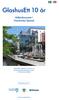 GlashusEtt 10 år Miljöinfocentret i Hammarby Sjöstad GlashusEtt celebrates 10 years as Environmental information centre in Hammarby Sjöstad www.hammarbysjostad.se Hammarby Sjöstad historik Hammarby Sjöstad
GlashusEtt 10 år Miljöinfocentret i Hammarby Sjöstad GlashusEtt celebrates 10 years as Environmental information centre in Hammarby Sjöstad www.hammarbysjostad.se Hammarby Sjöstad historik Hammarby Sjöstad
APP020 PLUS 的補充資料. APP020 PLUS 為 APP020 的更新版本, 主要為了讓使用者能夠以 APP020 PLUS 來練習 I2C, SPI, CAN 等 dspic30f4011 內建的周邊. APP020 PLUS 增加的部份可區分為 4 大部份 BLOCK-D
 APP00 PLUS 的補充資料 APP00 PLUS 為 APP00 的更新版本, 主要為了讓使用者能夠以 APP00 PLUS 來練習 IC, SPI, CAN 等 dspic0f0 內建的周邊. APP00 PLUS 增加的部份可區分為 大部份 BLOCK-D BLOCK-A BLOCK-C BLOCK-B. BLOCK-A 此區塊原先使用 -pin 的 PICF, 在新版本使用 -pin 的
APP00 PLUS 的補充資料 APP00 PLUS 為 APP00 的更新版本, 主要為了讓使用者能夠以 APP00 PLUS 來練習 IC, SPI, CAN 等 dspic0f0 內建的周邊. APP00 PLUS 增加的部份可區分為 大部份 BLOCK-D BLOCK-A BLOCK-C BLOCK-B. BLOCK-A 此區塊原先使用 -pin 的 PICF, 在新版本使用 -pin 的
de Lieferumfang nl Leveringsomvang da Leverancens omfang en Deliverables it Contenuto zh 设备构件
 s AW000099 de Montageanleitung Drehantrieb en Mounting instructions Rotary-type actuator fr Instructions de montage Servo-moteur à action angulaire sv Monteringsinstruktion Spjällställdon med vridande
s AW000099 de Montageanleitung Drehantrieb en Mounting instructions Rotary-type actuator fr Instructions de montage Servo-moteur à action angulaire sv Monteringsinstruktion Spjällställdon med vridande
Molnskärmsfot SB4B1927CB. SV Bruksanvisning 1 Kundservice och garantifrågor 19 Felsökning och återkommande frågor 22
 Molnskärmsfot SB4B1927CB www.philips.com/welcome SV Bruksanvisning 1 Kundservice och garantifrågor 19 Felsökning och återkommande frågor 22 Innehållsförteckning 1. Viktigt...1 1.1 Säkerhetsåtgärder och
Molnskärmsfot SB4B1927CB www.philips.com/welcome SV Bruksanvisning 1 Kundservice och garantifrågor 19 Felsökning och återkommande frågor 22 Innehållsförteckning 1. Viktigt...1 1.1 Säkerhetsåtgärder och
X270. Säkerhets-, garanti- och installationshandbok. Lenovos supportwebbplats:
 X270 Säkerhets-, garanti- och installationshandbok Lenovos supportwebbplats: http://www.lenovo.com/support Lenovos användarforum: https://forums.lenovo.com/ Packa upp ThinkPad -dator Nätsladd och nätadapter
X270 Säkerhets-, garanti- och installationshandbok Lenovos supportwebbplats: http://www.lenovo.com/support Lenovos användarforum: https://forums.lenovo.com/ Packa upp ThinkPad -dator Nätsladd och nätadapter
SyncBraille. Rev:
 SyncBraille Rev: 20120130 Innehåll SYNCBRAILLE...0 1. KOMMA IGÅNG...5 2. VAD FÖLJER MED...5 3. ÖVERSIKT...5 4. ANSLUTNING TILL DATOR...6 4.1 Att ansluta SyncBraille till dator... 6 4.1.1 Installera drivrutinern
SyncBraille Rev: 20120130 Innehåll SYNCBRAILLE...0 1. KOMMA IGÅNG...5 2. VAD FÖLJER MED...5 3. ÖVERSIKT...5 4. ANSLUTNING TILL DATOR...6 4.1 Att ansluta SyncBraille till dator... 6 4.1.1 Installera drivrutinern
Skriftligt prov den 7 januari 2018 inför antagningen till UD:s Diplomatprogram
 Skriftligt prov den 7 januari 2018 inför antagningen till UD:s Diplomatprogram Läs igenom denna instruktion och de instruktioner som ges i skrivningsformuläret noga innan du tar itu med uppgifterna i provet!
Skriftligt prov den 7 januari 2018 inför antagningen till UD:s Diplomatprogram Läs igenom denna instruktion och de instruktioner som ges i skrivningsformuläret noga innan du tar itu med uppgifterna i provet!
PREXISO XL2. Korslaser
 PREXISO XL2 Korslaser Användarmanual Prexiso XL2... 5 1 Användarmanual Prexiso XL2 1.1 Översikt 1.2 Isättning av batterier Se skiss, öppna batterilocket på undersidan och sätt i batterierna med rätt
PREXISO XL2 Korslaser Användarmanual Prexiso XL2... 5 1 Användarmanual Prexiso XL2 1.1 Översikt 1.2 Isättning av batterier Se skiss, öppna batterilocket på undersidan och sätt i batterierna med rätt
Vardagspolitik bland Kinesiska Migrantarbetare
 Lunds universitet Kinesiska 81-100 poäng Kandidatuppsats Ht. 2007 Handledare: Michael Schoenhals Vardagspolitik bland Kinesiska Migrantarbetare En fallstudie av den kinesiska migrantarbetartidningen Jiemei
Lunds universitet Kinesiska 81-100 poäng Kandidatuppsats Ht. 2007 Handledare: Michael Schoenhals Vardagspolitik bland Kinesiska Migrantarbetare En fallstudie av den kinesiska migrantarbetartidningen Jiemei
P C I - E A D A P T E R W I R E L E S S 1 5 0 N 1 5 0 M B P S B R U K S A N V I S N I N G N I - 7 0 7 5 2 9
 P C I - E A D A P T E R W I R E L E S S 1 5 0 N 1 5 0 M B P S B R U K S A N V I S N I N G N I - 7 0 7 5 2 9 S U O M I - F Ö R PA C K N I N G E N S I N N E H Å L L 4 - T E K N I S K A S P E C I F I K AT
P C I - E A D A P T E R W I R E L E S S 1 5 0 N 1 5 0 M B P S B R U K S A N V I S N I N G N I - 7 0 7 5 2 9 S U O M I - F Ö R PA C K N I N G E N S I N N E H Å L L 4 - T E K N I S K A S P E C I F I K AT
Från sexualupplysning till ettbarnspolitiken. Angela Tryggvason
 Kinas familjepolitik Från sexualupplysning till ettbarnspolitiken Angela Tryggvason Lunds universitet, Kinesisk Kandidatkurs Ht. 2009 /2014 Handledare: Michael Schoenhals Innehållsförteckning Inledning...
Kinas familjepolitik Från sexualupplysning till ettbarnspolitiken Angela Tryggvason Lunds universitet, Kinesisk Kandidatkurs Ht. 2009 /2014 Handledare: Michael Schoenhals Innehållsförteckning Inledning...
Kinesiska punktskriftens struktur
 Lunds universitet Språk- och litteraturcentrum Kurs: Kinesiska Kandidatkurs (KINK11) Handledare: Prof. Michael Schoenhals Examinator: Fil. Dr. Jens Karlsson VT 2011 Kinesiska punktskriftens struktur en
Lunds universitet Språk- och litteraturcentrum Kurs: Kinesiska Kandidatkurs (KINK11) Handledare: Prof. Michael Schoenhals Examinator: Fil. Dr. Jens Karlsson VT 2011 Kinesiska punktskriftens struktur en
USB-dockningsstativ SB4B SV Bruksanvisning 1 Kundservice och garantifrågor 22 Felsökning och återkommande frågor 25
 USB-dockningsstativ SB4B1928 19 28 www.philips.com/welcome SV Bruksanvisning 1 Kundservice och garantifrågor 22 Felsökning och återkommande frågor 25 Innehållsförteckning 1. Viktigt...1 1.1 Säkerhetsåtgärder
USB-dockningsstativ SB4B1928 19 28 www.philips.com/welcome SV Bruksanvisning 1 Kundservice och garantifrågor 22 Felsökning och återkommande frågor 25 Innehållsförteckning 1. Viktigt...1 1.1 Säkerhetsåtgärder
林雪平与 Visit Linköping 合作
 通过 : Viit Liköpi 林雪平与 Viit Liköpi 合作 领略林雪平的风情 - 林雪平坐落在东约特兰省壮丽的东约塔平原上 您是渴望体验活力四射的城市生活? 还是想要享受一段轻松愉悦的乡村时光? 您不必左右为难 林雪平市内的所有文化和娱乐景点距离其风景优美的乡村平原 湖泊和运河仅几分钟路程 您可以泛舟水上 漫步于东约塔小道 看电影或者在其众多的餐厅中选择一家享受美食 Viit Liköpi
通过 : Viit Liköpi 林雪平与 Viit Liköpi 合作 领略林雪平的风情 - 林雪平坐落在东约特兰省壮丽的东约塔平原上 您是渴望体验活力四射的城市生活? 还是想要享受一段轻松愉悦的乡村时光? 您不必左右为难 林雪平市内的所有文化和娱乐景点距离其风景优美的乡村平原 湖泊和运河仅几分钟路程 您可以泛舟水上 漫步于东约塔小道 看电影或者在其众多的餐厅中选择一家享受美食 Viit Liköpi
NANO USB ADAPTER WIRELESS 150N
 NANO USB ADAPTER WIRELESS 150N 150 MBPS BRUKSANVISNING NI-707541 SUOMI -FÖRPACKNINGENS INNEHÅLL 4 -TEKNISKA SPECIFIKATIONER 4 -TILLÄMPNING 4 -MASKINVARUINSTALLATION 5 -INSTALLERA PROGRAMVARAN 6 -PROGRAMVARA
NANO USB ADAPTER WIRELESS 150N 150 MBPS BRUKSANVISNING NI-707541 SUOMI -FÖRPACKNINGENS INNEHÅLL 4 -TEKNISKA SPECIFIKATIONER 4 -TILLÄMPNING 4 -MASKINVARUINSTALLATION 5 -INSTALLERA PROGRAMVARAN 6 -PROGRAMVARA
MasterConcept Ultimate 17 Ides AB All rights reserved
 MasterConcept Ultimate 17 Ides MasterConcept ULTIMATE 2017 Plattformen för data och informationsstrukturering Verksamhetstöd i projekten Inbyggt underhåll Avvikelsehantering för project och byggnation
MasterConcept Ultimate 17 Ides MasterConcept ULTIMATE 2017 Plattformen för data och informationsstrukturering Verksamhetstöd i projekten Inbyggt underhåll Avvikelsehantering för project och byggnation
Eonis. Användarhandbok 21-tums klinisk bildskärm MDRC-2221
 Eonis Användarhandbok 21-tums klinisk bildskärm MDRC-2221 K5903500SV/05 19/12/2016 Barco NV President Kennedypark 35, 8500 Kortrijk, Belgium Phone: +32 56.23.32.11 Fax: +32 56.26.22.62 Support: www.barco.com/en/support
Eonis Användarhandbok 21-tums klinisk bildskärm MDRC-2221 K5903500SV/05 19/12/2016 Barco NV President Kennedypark 35, 8500 Kortrijk, Belgium Phone: +32 56.23.32.11 Fax: +32 56.26.22.62 Support: www.barco.com/en/support
Bilden av svenska nyheter om Kina i kinesiska Referensnyheter
 LUNDS UNIVERSITET Språk- och litteraturcentrum Kinesiska avdelningen Magisteruppsats 15 hp 2008 Handledare: Michael Schoenhals Författare: Bengt Estlind Bilden av svenska nyheter om Kina i kinesiska Referensnyheter
LUNDS UNIVERSITET Språk- och litteraturcentrum Kinesiska avdelningen Magisteruppsats 15 hp 2008 Handledare: Michael Schoenhals Författare: Bengt Estlind Bilden av svenska nyheter om Kina i kinesiska Referensnyheter
HP Sprocket 200 Printer
 HP Sprocket 200 Printer Skriv ut, skanna och återupplev minnen med HP Sprocket 200! Delar och reglage Medföljande tillbehör Produktöversikt Indikatorlampor: Laddning och status Så här återställer du din
HP Sprocket 200 Printer Skriv ut, skanna och återupplev minnen med HP Sprocket 200! Delar och reglage Medföljande tillbehör Produktöversikt Indikatorlampor: Laddning och status Så här återställer du din
Corner Standing Desk Converter
 Corner Standing Desk Converter User Guide Guía del usuario Manuel de l utilisateur Gebruikersgids ユーザーガイド用户指南 Benutzerhandbuch Guida per l utente Användarhandbok www.ergotron.com USA: 1-800-888-8458 Europe:
Corner Standing Desk Converter User Guide Guía del usuario Manuel de l utilisateur Gebruikersgids ユーザーガイド用户指南 Benutzerhandbuch Guida per l utente Användarhandbok www.ergotron.com USA: 1-800-888-8458 Europe:
de Lieferumfang nl Leveringsomvang da Leverancens omfang en Deliverables it Contenuto zh 设备构件 fr Contenu fi Toimituslaajuus
 s AW0006796 A6V8688 de Montageanleitung Drehantrieb en Mounting instructions Rotary-type actuator fr Instructions de montage Servo-moteur à action angulaire sv Monteringsinstruktion Spjällställdon med
s AW0006796 A6V8688 de Montageanleitung Drehantrieb en Mounting instructions Rotary-type actuator fr Instructions de montage Servo-moteur à action angulaire sv Monteringsinstruktion Spjällställdon med
TLE Standing Desk Converter with Suspended Keyboard Tray
 TLE Standing Desk Converter with Suspended Keyboard Tray User Guide Guía del usuario Manuel de l utilisateur Gebruikersgids ユーザーガイド用户指南 Benutzerhandbuch Guida per l utente Användarhandbok www.ergotron.com
TLE Standing Desk Converter with Suspended Keyboard Tray User Guide Guía del usuario Manuel de l utilisateur Gebruikersgids ユーザーガイド用户指南 Benutzerhandbuch Guida per l utente Användarhandbok www.ergotron.com
林雪平与 Visit Linköping 合作
 通过 : Viit Liköpi & Co 林雪平与 Viit Liköpi 合作 领略林雪平的风情 - 林雪平坐落在东约特兰省壮丽的东约塔平原上 您是渴望体验活力四射的城市生活? 还是想要享受一段轻松愉悦的乡村时光? 您不必左右为难 林雪平市内的所有文化和娱乐景点距离其风景优美的乡村平原 湖泊和运河仅几分钟路程 您可以泛舟水上 漫步于东约塔小道 看电影或者在其众多的餐厅中选择一家享受美食 Evt
通过 : Viit Liköpi & Co 林雪平与 Viit Liköpi 合作 领略林雪平的风情 - 林雪平坐落在东约特兰省壮丽的东约塔平原上 您是渴望体验活力四射的城市生活? 还是想要享受一段轻松愉悦的乡村时光? 您不必左右为难 林雪平市内的所有文化和娱乐景点距离其风景优美的乡村平原 湖泊和运河仅几分钟路程 您可以泛舟水上 漫步于东约塔小道 看电影或者在其众多的餐厅中选择一家享受美食 Evt
Den rödvita lyckan. En intersektionell analys av de två moderna romanerna. Familjen av Ba Jin och Kamel Xiangzi av Lao She.
 Institutionen för lingvistik och filologi Kinesiska D Uppsats 2017ht Den rödvita lyckan En intersektionell analys av de två moderna romanerna Familjen av Ba Jin och Kamel Xiangzi av Lao She Ling Jiang
Institutionen för lingvistik och filologi Kinesiska D Uppsats 2017ht Den rödvita lyckan En intersektionell analys av de två moderna romanerna Familjen av Ba Jin och Kamel Xiangzi av Lao She Ling Jiang
NeoFlex Wallmount Lift
 NeoFlex Wallmount Lift User Guide Guía del usuario Manuel de l utilisateur Benutzerhandbuch ユーザーガイド用户指南 Gebruikersgids Guida per l utente Användarhandbok www.ergotron.com: English, Español, Français, Deutsch,
NeoFlex Wallmount Lift User Guide Guía del usuario Manuel de l utilisateur Benutzerhandbuch ユーザーガイド用户指南 Gebruikersgids Guida per l utente Användarhandbok www.ergotron.com: English, Español, Français, Deutsch,
Användarhandbok. Power Cover CP12
 Användarhandbok Power Cover CP12 Innehåll Inledning...3 Enkelt att ladda...3 Specifikationer...3 Använda Power Case-skalet...4 Ladda telefonen...4 Juridisk information...6 2 Inledning Enkelt att ladda
Användarhandbok Power Cover CP12 Innehåll Inledning...3 Enkelt att ladda...3 Specifikationer...3 Använda Power Case-skalet...4 Ladda telefonen...4 Juridisk information...6 2 Inledning Enkelt att ladda
221S6. SV Bruksanvisning 1 Kundservice och garantifrågor 24 Felsökning och återkommande frågor 29
 221S6 www.philips.com/welcome SV Bruksanvisning 1 Kundservice och garantifrågor 24 Felsökning och återkommande frågor 29 Innehållsförteckning 1. Viktigt...1 1.1 Säkerhetsåtgärder och underhåll...1 1.2
221S6 www.philips.com/welcome SV Bruksanvisning 1 Kundservice och garantifrågor 24 Felsökning och återkommande frågor 29 Innehållsförteckning 1. Viktigt...1 1.1 Säkerhetsåtgärder och underhåll...1 1.2
277E6. SV Bruksanvisning 1 Kundservice och garantifrågor 30 Felsökning och återkommande frågor 36
 277E6 www.philips.com/welcome SV Bruksanvisning 1 Kundservice och garantifrågor 30 Felsökning och återkommande frågor 36 Innehållsförteckning 1. Viktigt...1 1.1 Säkerhetsåtgärder och underhåll...1 1.2
277E6 www.philips.com/welcome SV Bruksanvisning 1 Kundservice och garantifrågor 30 Felsökning och återkommande frågor 36 Innehållsförteckning 1. Viktigt...1 1.1 Säkerhetsåtgärder och underhåll...1 1.2
Xperia TX TV Dock DK22 Xperia T TV Dock DK23
 User guide Xperia TX TV Dock DK22 Xperia T TV Dock DK23 Contents Inledning...3 TV Dock-översikt...3 Komma igång...4 Smart Connect...4 Uppgradera Smart Connect...4 Använda TV Dock...5 Ladda telefonen...5
User guide Xperia TX TV Dock DK22 Xperia T TV Dock DK23 Contents Inledning...3 TV Dock-översikt...3 Komma igång...4 Smart Connect...4 Uppgradera Smart Connect...4 Använda TV Dock...5 Ladda telefonen...5
BRUKSANVISNING. RC-Dex
 BRUKSANVISNING RC-Dex fjärrkontroll Innehållsförteckning din nya Dex fjärrkontroll........................ 4 TILLBEHÖR........................................... 7 Batteriet...........................................
BRUKSANVISNING RC-Dex fjärrkontroll Innehållsförteckning din nya Dex fjärrkontroll........................ 4 TILLBEHÖR........................................... 7 Batteriet...........................................
Nio 2MP LED Display. Användarhandbok MDNC-2221
 Nio 2MP LED Display Användarhandbok MDNC-2221 K5903058SV/07 03/10/2016 Barco NV President Kennedypark 35, 8500 Kortrijk, Belgium Phone: +32 56.23.32.11 Fax: +32 56.26.22.62 Support: www.barco.com/en/support
Nio 2MP LED Display Användarhandbok MDNC-2221 K5903058SV/07 03/10/2016 Barco NV President Kennedypark 35, 8500 Kortrijk, Belgium Phone: +32 56.23.32.11 Fax: +32 56.26.22.62 Support: www.barco.com/en/support
Användarhandbok. Stereo Bluetooth Headset SBH80
 Användarhandbok Stereo Bluetooth Headset SBH80 Innehåll Inledning...3 Funktioner översikt...3 Maskinvara översikt...3 Basinformation...5 Ladda batteriet...5 Batteristatus...5 Sätta på och stänga av headsetet...5
Användarhandbok Stereo Bluetooth Headset SBH80 Innehåll Inledning...3 Funktioner översikt...3 Maskinvara översikt...3 Basinformation...5 Ladda batteriet...5 Batteristatus...5 Sätta på och stänga av headsetet...5
B B:1. Mora MMIX B:2 .DB B:3 INSTRUKTION / INSTRUCTION [1] [3] (a) 3 mm [2] (b) [2] [1] [7] [5] (c) [6] [4] [3] [1] [8] [2] [6] [7] [1] (b) [1] (a)
![B B:1. Mora MMIX B:2 .DB B:3 INSTRUKTION / INSTRUCTION [1] [3] (a) 3 mm [2] (b) [2] [1] [7] [5] (c) [6] [4] [3] [1] [8] [2] [6] [7] [1] (b) [1] (a) B B:1. Mora MMIX B:2 .DB B:3 INSTRUKTION / INSTRUCTION [1] [3] (a) 3 mm [2] (b) [2] [1] [7] [5] (c) [6] [4] [3] [1] [8] [2] [6] [7] [1] (b) [1] (a)](/thumbs/100/146733092.jpg) INSTRUKTION / INSTRUCTION Mora Armatur Box 480 SE-792 27 MORA SWEDEN www.moraarmatur.com Rev. 008 14.03. MA nr 1002766 Denna produkt är anpassad till Branschregler Säker Vatteninstallation. Mora Armatur
INSTRUKTION / INSTRUCTION Mora Armatur Box 480 SE-792 27 MORA SWEDEN www.moraarmatur.com Rev. 008 14.03. MA nr 1002766 Denna produkt är anpassad till Branschregler Säker Vatteninstallation. Mora Armatur
Dual Monitor and Handle Kit
 Dual Monitor and Handle Kit ASSEMBLY INSTRUCTIONS Instrucciones de instalación Notice d assemblage Montageanleitungen Installatie instructies Manuali d Istruzione 取扱い説明書 安装说明 설치 안내 14"-24.5" (356-622 mm)
Dual Monitor and Handle Kit ASSEMBLY INSTRUCTIONS Instrucciones de instalación Notice d assemblage Montageanleitungen Installatie instructies Manuali d Istruzione 取扱い説明書 安装说明 설치 안내 14"-24.5" (356-622 mm)
Bruksanvisning SOUNDGATE MIC. Används tillsammans med SoundGate 3
 Bruksanvisning SOUNDGATE MIC Används tillsammans med SoundGate 3 Innehåll Generella varningar och säkerhetsföreskrifter 6 Introduktion 8 Översikt SoundGate Mic 9 Så fungerar SoundGate Mic 10 Bära SoundGate
Bruksanvisning SOUNDGATE MIC Används tillsammans med SoundGate 3 Innehåll Generella varningar och säkerhetsföreskrifter 6 Introduktion 8 Översikt SoundGate Mic 9 Så fungerar SoundGate Mic 10 Bära SoundGate
Smart Imaging Stand IPT-DS10M
 Användarhandbok Smart Imaging Stand IPT-DS10M Innehåll Användarhandbok för Smart Imaging Stand...3 Inledning...4 Funktioner översikt...4 Maskinvara översikt...4 Basinformation...5 Montering...5 Batterier...5
Användarhandbok Smart Imaging Stand IPT-DS10M Innehåll Användarhandbok för Smart Imaging Stand...3 Inledning...4 Funktioner översikt...4 Maskinvara översikt...4 Basinformation...5 Montering...5 Batterier...5
TV-Adapter 2 INSTALLATIONSGUIDE BRUKSANVISNING
 TV-Adapter 2 INSTALLATIONSGUIDE BRUKSANVISNING 2 Innehållsförteckning Varningar 6 Introduktion 8 Översikt TV-adapter 2 9 Installationsguide 11 Installera TV-adapter 2 12 Ansluta TV-adapter 2 till vägguttag
TV-Adapter 2 INSTALLATIONSGUIDE BRUKSANVISNING 2 Innehållsförteckning Varningar 6 Introduktion 8 Översikt TV-adapter 2 9 Installationsguide 11 Installera TV-adapter 2 12 Ansluta TV-adapter 2 till vägguttag
223V5. SV Bruksanvisning 1. Kundservice och garantifrågor 19. Felsökning och återkommande frågor 24
 223V5 www.philips.com/welcome SV Bruksanvisning 1 Kundservice och garantifrågor 19 Felsökning och återkommande frågor 24 Innehållsförteckning 1. Viktigt... 1 1.1 Säkerhetsåtgärder och underhåll...1 1.2
223V5 www.philips.com/welcome SV Bruksanvisning 1 Kundservice och garantifrågor 19 Felsökning och återkommande frågor 24 Innehållsförteckning 1. Viktigt... 1 1.1 Säkerhetsåtgärder och underhåll...1 1.2
Användarhandbok. Quick Charger UCH10
 Användarhandbok Quick Charger UCH10 Innehåll Inledning...3 Enkelt att ladda...3 Använda Quick Charger...4 Ladda enheten...4 Juridisk information...5 Declaration of Conformity for UCH10...5 2 Inledning
Användarhandbok Quick Charger UCH10 Innehåll Inledning...3 Enkelt att ladda...3 Använda Quick Charger...4 Ladda enheten...4 Juridisk information...5 Declaration of Conformity for UCH10...5 2 Inledning
BDM3490UC. SV Bruksanvisning 1 Kundservice och garantifrågor 29 Felsökning och återkommande frågor 34
 BDM3490UC www.philips.com/welcome SV Bruksanvisning 1 Kundservice och garantifrågor 29 Felsökning och återkommande frågor 34 Innehållsförteckning 1. Viktigt...1 1.1 Säkerhetsåtgärder och underhåll...1
BDM3490UC www.philips.com/welcome SV Bruksanvisning 1 Kundservice och garantifrågor 29 Felsökning och återkommande frågor 34 Innehållsförteckning 1. Viktigt...1 1.1 Säkerhetsåtgärder och underhåll...1
A de Lieferumfang nl Leveringsomvang da Leverancens omfang
 7 9 0 0 M7 de Montageanleitung Drehantrieb en Mounting instructions Rotary-type actuator fr Instructions de montage Servo-moteur à action angulaire sv Monteringsinstruktion Spjällställdon med vridande
7 9 0 0 M7 de Montageanleitung Drehantrieb en Mounting instructions Rotary-type actuator fr Instructions de montage Servo-moteur à action angulaire sv Monteringsinstruktion Spjällställdon med vridande
288P6. SV Bruksanvisning 1 Kundservice och garantifrågor 27 Felsökning och återkommande frågor 33
 288P6 www.philips.com/welcome SV Bruksanvisning 1 Kundservice och garantifrågor 27 Felsökning och återkommande frågor 33 Innehållsförteckning 1. Viktigt...1 1.1 Säkerhetsåtgärder och underhåll...1 1.2
288P6 www.philips.com/welcome SV Bruksanvisning 1 Kundservice och garantifrågor 27 Felsökning och återkommande frågor 33 Innehållsförteckning 1. Viktigt...1 1.1 Säkerhetsåtgärder och underhåll...1 1.2
Idrottsföreningar : föreningshandbok om skatt, ekonomi och juridik PDF ladda ner
 Idrottsföreningar : föreningshandbok om skatt, ekonomi och juridik PDF ladda ner LADDA NER LÄSA Beskrivning Författare: Ulf Bokelund Svensson. IDROTTSFÖRENINGAR är boken för dig som är engagerad i en idrottsförening,
Idrottsföreningar : föreningshandbok om skatt, ekonomi och juridik PDF ladda ner LADDA NER LÄSA Beskrivning Författare: Ulf Bokelund Svensson. IDROTTSFÖRENINGAR är boken för dig som är engagerad i en idrottsförening,
韓流ドラマ 華流ドラマ スペシャル バラエティ K-POP 映 画
 December.0 月 日 ( 月 ) 月 日 ( 火 ) 月 日 ( 水 ) 月 日 ( 木 ) 月 0 日 ( 金 ) 月 日 ( 土 ) :00 :00 パク ジニョンの PARTY ヘンリー # # : : 君を守りたい ~SAVE ME~ 月 日 ( 日 ) パク ジニョンの PARTY メイキング オブ #[ 終 ] : :0 :0 # # :0 :0 イ ギグァン & ヤン
December.0 月 日 ( 月 ) 月 日 ( 火 ) 月 日 ( 水 ) 月 日 ( 木 ) 月 0 日 ( 金 ) 月 日 ( 土 ) :00 :00 パク ジニョンの PARTY ヘンリー # # : : 君を守りたい ~SAVE ME~ 月 日 ( 日 ) パク ジニョンの PARTY メイキング オブ #[ 終 ] : :0 :0 # # :0 :0 イ ギグァン & ヤン
Klippaggregat. Bonnet.se Tel: Surgatan. Se Norrköping
 Klippaggregat ATV Bonnet.se Tel: 011-190860 Surgatan Box 631 Se-60114 Norrköping Register Av snitt Beskriv ning Sid.n r: 1 Intro duktion 2 Information till slutanvändare 3 2 Säkerhetsanvisningar - Varningar
Klippaggregat ATV Bonnet.se Tel: 011-190860 Surgatan Box 631 Se-60114 Norrköping Register Av snitt Beskriv ning Sid.n r: 1 Intro duktion 2 Information till slutanvändare 3 2 Säkerhetsanvisningar - Varningar
223V5. SV Bruksanvisning 1. Kundservice och garantifrågor 26. Felsökning och återkommande frågor 31
 223V5 www.philips.com/welcome SV Bruksanvisning 1 Kundservice och garantifrågor 26 Felsökning och återkommande frågor 31 Innehållsförteckning 1. Viktigt...1 1.1 Säkerhetsåtgärder och underhåll...1 1.2
223V5 www.philips.com/welcome SV Bruksanvisning 1 Kundservice och garantifrågor 26 Felsökning och återkommande frågor 31 Innehållsförteckning 1. Viktigt...1 1.1 Säkerhetsåtgärder och underhåll...1 1.2
Användarhandbok. Style Cover Window SCR46
 Användarhandbok Style Cover Window SCR46 Innehåll Komma igång... 3 Inledning... 3 Översikt...3 One-touch-konfiguration... 3 Laddning...4 Grunderna... 5 Interagera med fönstret...5 Tona ned och aktivera
Användarhandbok Style Cover Window SCR46 Innehåll Komma igång... 3 Inledning... 3 Översikt...3 One-touch-konfiguration... 3 Laddning...4 Grunderna... 5 Interagera med fönstret...5 Tona ned och aktivera
273V5. SV Bruksanvisning 1 Kundservice och garantifrågor 29 Felsökning och återkommande frågor 35
 273V5 www.philips.com/welcome SV Bruksanvisning 1 Kundservice och garantifrågor 29 Felsökning och återkommande frågor 35 Innehållsförteckning 1. Viktigt...1 1.1 Säkerhetsåtgärder och underhåll...1 1.2
273V5 www.philips.com/welcome SV Bruksanvisning 1 Kundservice och garantifrågor 29 Felsökning och återkommande frågor 35 Innehållsförteckning 1. Viktigt...1 1.1 Säkerhetsåtgärder och underhåll...1 1.2
276E6. SV Bruksanvisning 1 Kundservice och garantifrågor 22 Felsökning och återkommande frågor 28
 276E6 www.philips.com/welcome SV Bruksanvisning 1 Kundservice och garantifrågor 22 Felsökning och återkommande frågor 28 Innehållsförteckning 1. Viktigt...1 1.1 Säkerhetsåtgärder och underhåll...1 1.2
276E6 www.philips.com/welcome SV Bruksanvisning 1 Kundservice och garantifrågor 22 Felsökning och återkommande frågor 28 Innehållsförteckning 1. Viktigt...1 1.1 Säkerhetsåtgärder och underhåll...1 1.2
Kinesiska Grunden steg 2 7,5 högskolepoäng
 Kinesiska Grunden steg 2 7,5 högskolepoäng Provmoment: Omtentamen Ladokkod: Tentamen ges för: IMIT Namn: (Ifylls av student) Personnummer: (Ifylls av student) Tentamensdatum: 2013-11-27 Tid: Kl:13:00---16:00
Kinesiska Grunden steg 2 7,5 högskolepoäng Provmoment: Omtentamen Ladokkod: Tentamen ges för: IMIT Namn: (Ifylls av student) Personnummer: (Ifylls av student) Tentamensdatum: 2013-11-27 Tid: Kl:13:00---16:00
Användarhandbok. Mono Bluetooth Headset MBH20
 Användarhandbok Mono Bluetooth Headset MBH20 Innehåll Inledning...3 Funktioner översikt...3 Tillbehörsöversikt...3 Basinformation...4 Ladda handsetet...4 Sätta på och stänga av headsetet...4 Parkoppla
Användarhandbok Mono Bluetooth Headset MBH20 Innehåll Inledning...3 Funktioner översikt...3 Tillbehörsöversikt...3 Basinformation...4 Ladda handsetet...4 Sätta på och stänga av headsetet...4 Parkoppla
S221C3. SV Bruksanvisning 1 Kundservice och garantifrågor 29 Felsökning och återkommande frågor 34
 S221C3 www.philips.com/welcome SV Bruksanvisning 1 Kundservice och garantifrågor 29 Felsökning och återkommande frågor 34 Innehållsförteckning 1. För din säkerhet...1 1.1 Försiktighetsåtgärder...1 1.2
S221C3 www.philips.com/welcome SV Bruksanvisning 1 Kundservice och garantifrågor 29 Felsökning och återkommande frågor 34 Innehållsförteckning 1. För din säkerhet...1 1.1 Försiktighetsåtgärder...1 1.2
Förändringen från arbetskraftsemigration till investeringsemigration 从劳工移民到投资移民的改变
 Lunds universitet Språk- och litteraturcentrum Kurs: Kinesiska Kandidatkurs (KINK11) Handledare: Michael Schoenhals VT 2014 Förändringen från arbetskraftsemigration till investeringsemigration 从劳工移民到投资移民的改变
Lunds universitet Språk- och litteraturcentrum Kurs: Kinesiska Kandidatkurs (KINK11) Handledare: Michael Schoenhals VT 2014 Förändringen från arbetskraftsemigration till investeringsemigration 从劳工移民到投资移民的改变
